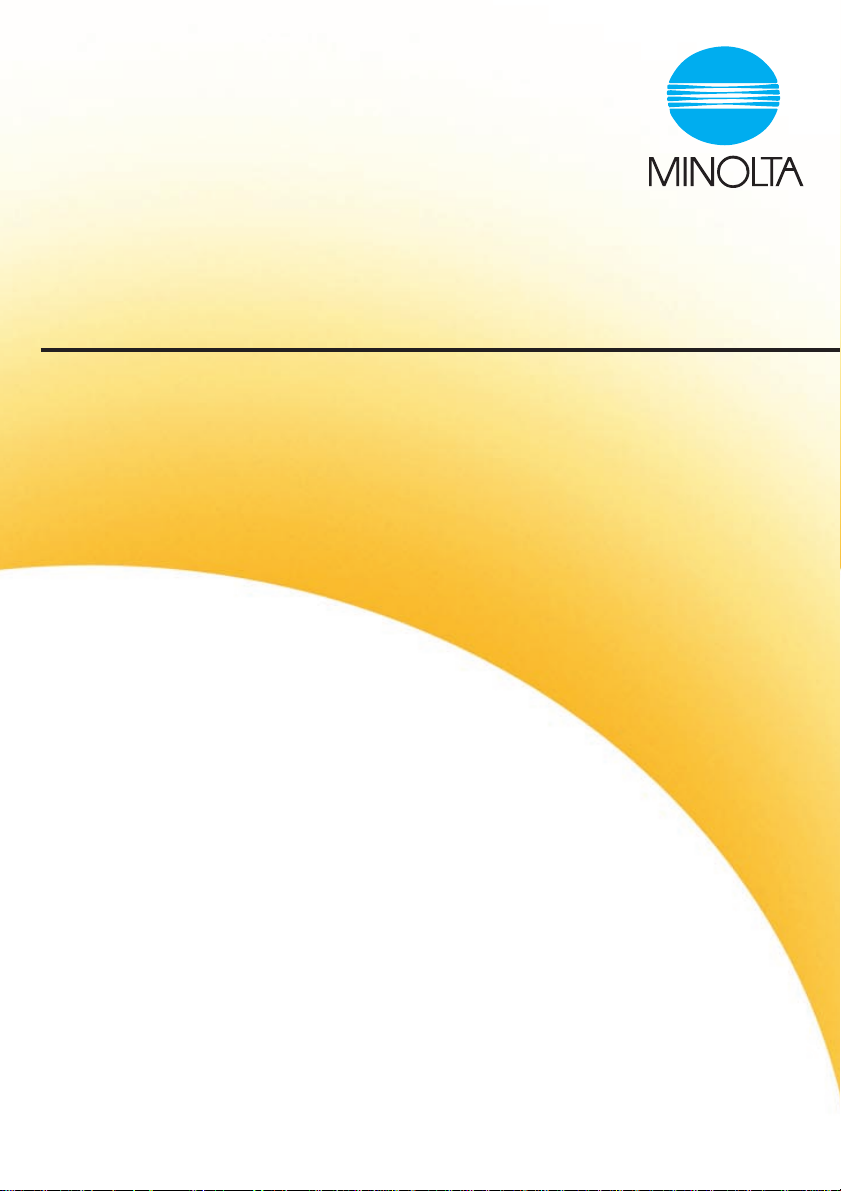
PageScope Light
til Pi3502
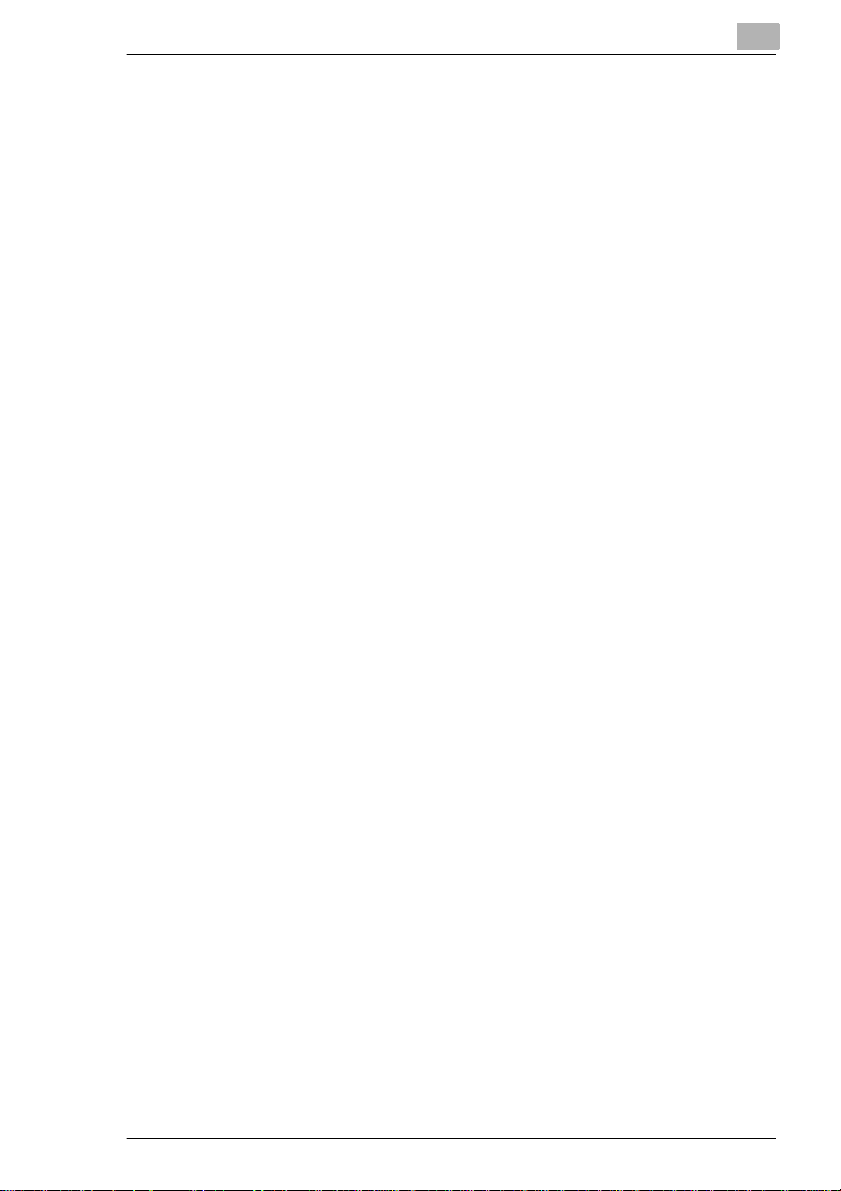
Innholdsfortegnelse
1 Page Scope Light til Pi3502
Velkommen .....................................................................................1-1
Varemerkeopplysninger ..................................................................1-1
1.1 Systemkrav ................................................................................... 1-2
1.2 Tilgang .......................................................................................... 1-3
Bruk.................................................................................................1-4
Logge seg på i Admin-modus.........................................................1-4
1.3 Skjermkonfigurasjon ................................................................... 1-5
1.4 Kategorien System ...................................................................... 1-7
Sammendrag ..................................................................................1-7
Detaljer............................................................................................1-8
Inn-brett ..........................................................................................1-8
Ut-brett .........................................................................................1-10
Harddiskstatus ..............................................................................1-11
ROM-versjon .................................................................................1-12
Informasjon om grensesnitt ..........................................................1-13
Forbruksstatus ..............................................................................1-14
Preferanse .....................................................................................1-15
Lagre innstilling .............................................................................1-17
Hjelp på skjermen .........................................................................1-19
1.5 Kategorien Jobb......................................................................... 1-20
Utskriftsjobbstyring.......................................................................1-20
Last ned fil.....................................................................................1-22
1.6 Kategorien Skriver ..................................................................... 1-23
Innstillinger....................................................................................1-23
Papirhåndtering.............................................................................1-23
Sideoppsett...................................................................................1-25
Skriverinnstilling ............................................................................1-26
Skriverens frontpanel ....................................................................1-28
Testutskrift ....................................................................................1-29
Skriftinformasjon ...........................................................................1-30
Tilbakestill skriver..........................................................................1-31
Vedlikehold ...................................................................................1-32
Initialiser ........................................................................................1-32
Teller .............................................................................................1-34
Lokalt grensesnitt..........................................................................1-35
Pi3502
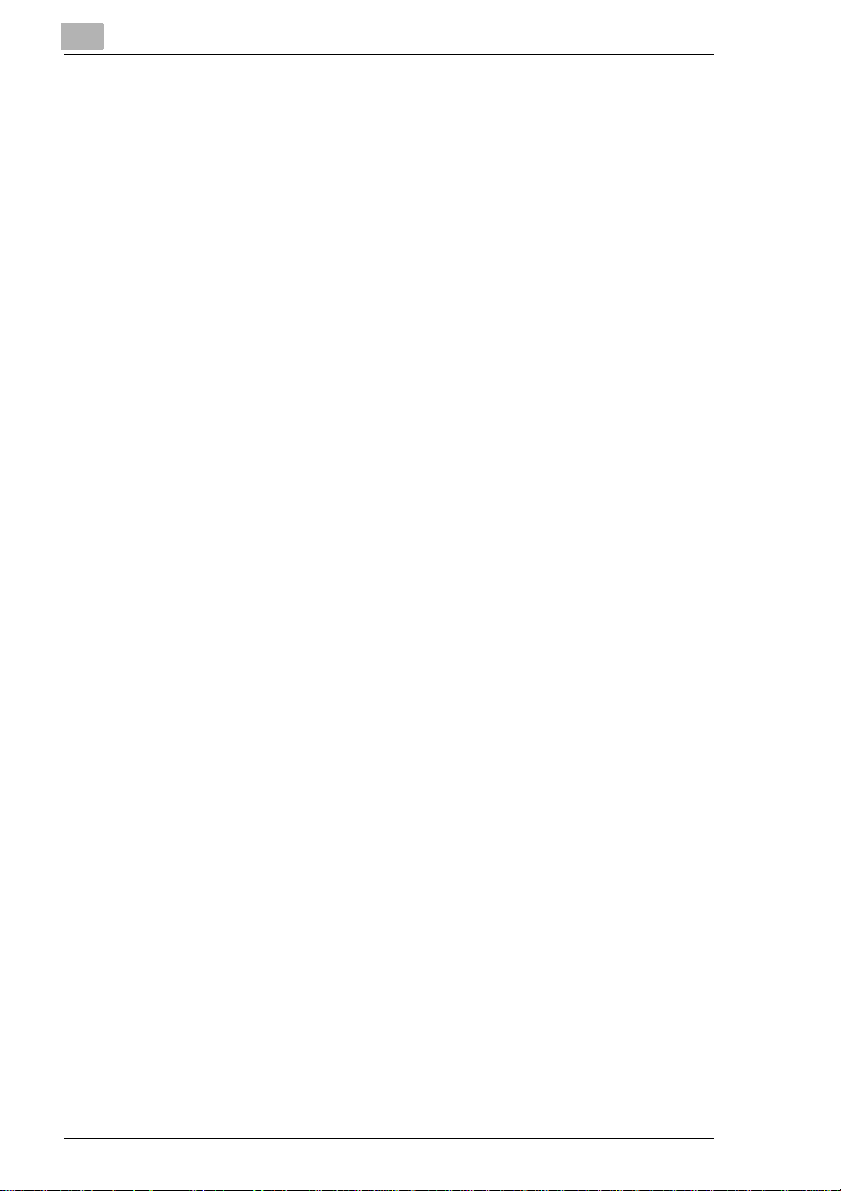
1.7 Kategorien Skanner ................................................................... 1-36
Destinasjoner................................................................................ 1-36
Ett-trykks destinasjoner................................................................ 1-36
Registrere en ny ett-trykks destinasjon........................................ 1-38
Lage en destinasjon og registrere den på ett-trykkslisten ........... 1-39
Registrere en eksisterende destinasjon på ett-trykkslisten.......... 1-40
Forkortede destinasjoner ............................................................. 1-41
Registrere en forkortet destinasjon .............................................. 1-42
Fildestinasjoner ............................................................................ 1-44
Multidestinasjoner ........................................................................ 1-45
Konfigurere destinasjonsinnstillinger............................................ 1-46
Konfigurere en e-postdestinasjon ................................................1-46
Konfigurere en faksdestinasjon .................................................... 1-48
Konfigurere en fildestinasjon........................................................ 1-50
Konfigurere en multidestinasjon................................................... 1-52
SMTP- & FTP-konfigurering ......................................................... 1-54
Ekstern åpen lenke ....................................................................... 1-56
1.8 Kategorien Nettverk ................................................................... 1-57
Sammendrag ................................................................................ 1-58
TCP/IP-konfigurasjon ................................................................... 1-59
NetWare-konfigurering ................................................................. 1-61
1.9 NetWare-innstilling..................................................................... 1-62
NetWare-status ............................................................................ 1-64
AppleTalk-konfigurasjon...............................................................1-65
IPP-konfigurering.......................................................................... 1-66
WINS-konfigurering ...................................................................... 1-68
Tilbakestill..................................................................................... 1-70
Vedlikehold ................................................................................... 1-71
Statusliste..................................................................................... 1-72
Pi3502
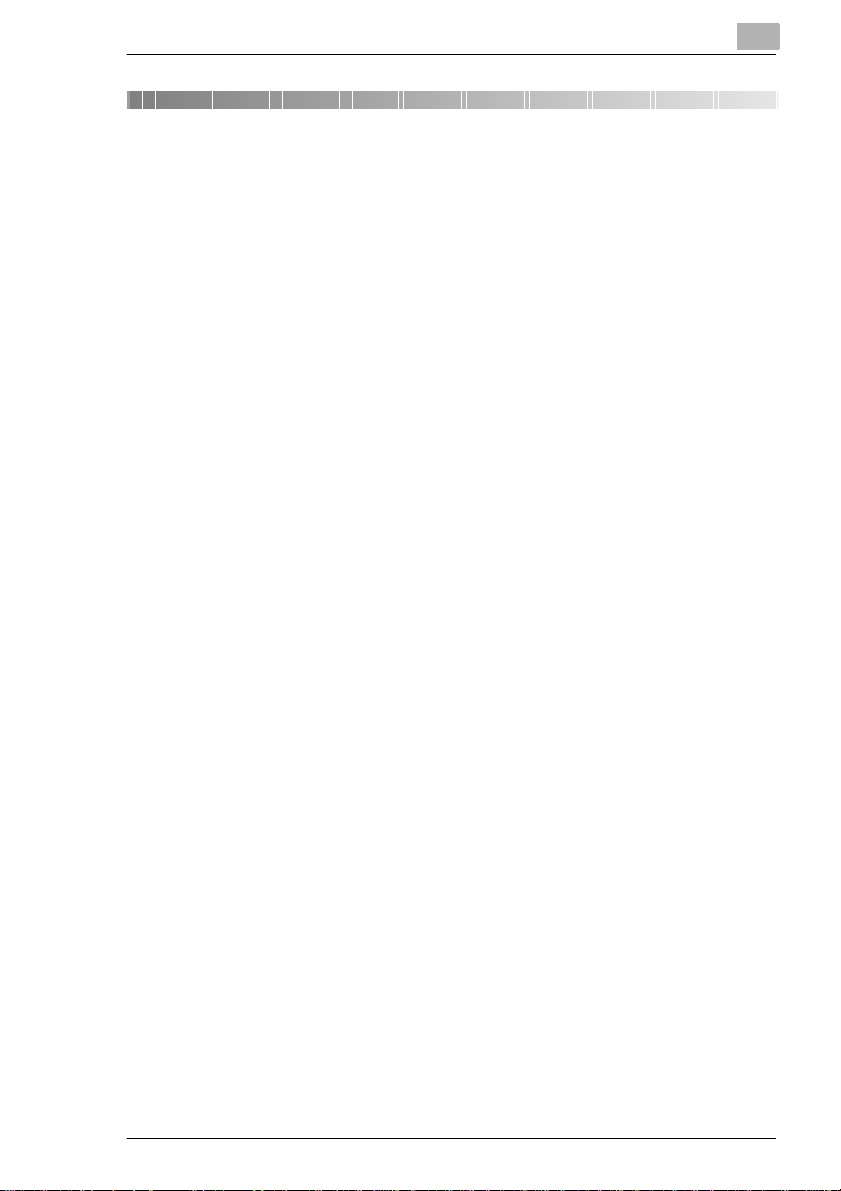
Page Scope Light for Pi3502
1 Page Scope Light til Pi3502
Velkommen
PageScope Light til Pi3502 er et hjelpeprogram for utstyrsstyring fra
HTTP-serveren bygd inn i Pi3502 (skriverkontroller for Digital
kopimaskin). Med en standard nettleser kan denne hjelpefunksjonen
brukes som et grensesnitt for fjernkontrollen til Digital kopimaskin.
Varemerkeopplysninger
Minolta er et registrert varemerke som tilhører MINOLTA CO., LTD.
PageScope er et varemerke som tilhører MINOLTA CO., LTD.
Apple og Macintosh er registrerte varemerker som tilhører Apple
Computer, Inc.
Ethernet er et registrert varemerke som tilhører Xerox Corporation.
Linux er et registrert varemerke som tilhører Linus Torvalds.
Microsoft, Windows og Windows NT er registrerte varemerker som
tilhører Microsoft Corporation.
Netscape Communications, Netscape Communications-logoen ,
Netscape Navigator, Netscape Communicator og Netscape er
varemerker som tilhører Netscape Communications Corporation.
PCL er et registrert varemerke som tilhører Hewlett-Packard Company
Limited.
PostScript er et registrert varemerke som tilhører Apple Computer, Inc.
Solaris er et varemerke som tilhører Sun Microsystems, Inc.
Alle andre produktnavn er varemerker eller registrerte varemerker som
tilhører deres respektive innehavere.
Copyright 2001 MINOLTA CO., LTD.
Informasjonen i denne brukerhåndboken kan endres uten varsel.
1
Pi3502 1-1
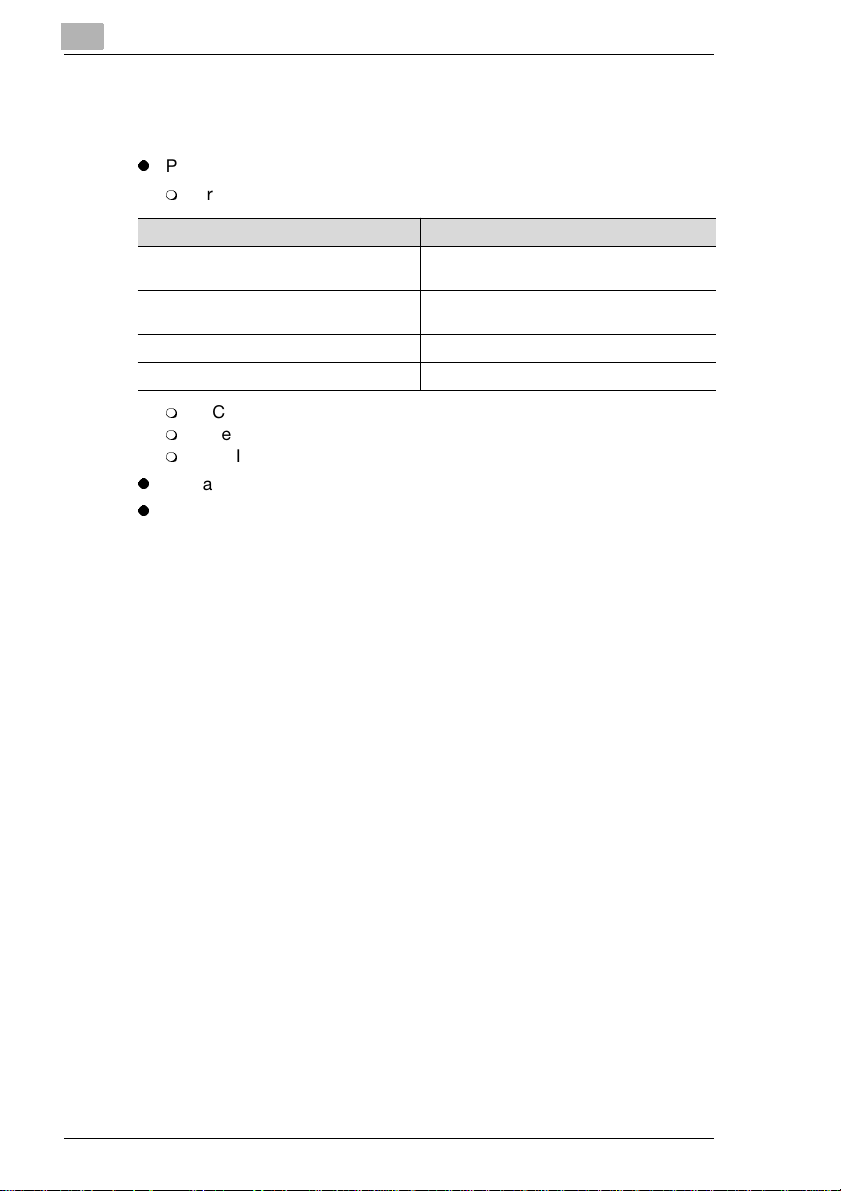
1
1.1 Systemkrav
Følgende kreves for å bruke dette hjelpeprogrammet.
l
PC
m
Programvare
Operativsystem Nettleser
Windows 95/98/NT 4.0/2000 Internet Explorer 4 eller nyere
Macintosh System 7 eller nyere Internet Explorer 4.5 eller nyere
Solaris 2.5.1/2.6/7 (2.7) Netscape Navigator 4 eller nyere
Linux Netscape Navigator 4 eller nyere
m
NIC (Nettverkskort)
m
Ethernet
m
TCP/IP-protokoll
l
Digital kopimaskin
l
Pi3502 Skriverkontroller
Page Scope Light for Pi3502
Netscape Navigator 4 eller nyere
Netscape Navigator 4 eller nyere
1-2 Pi3502
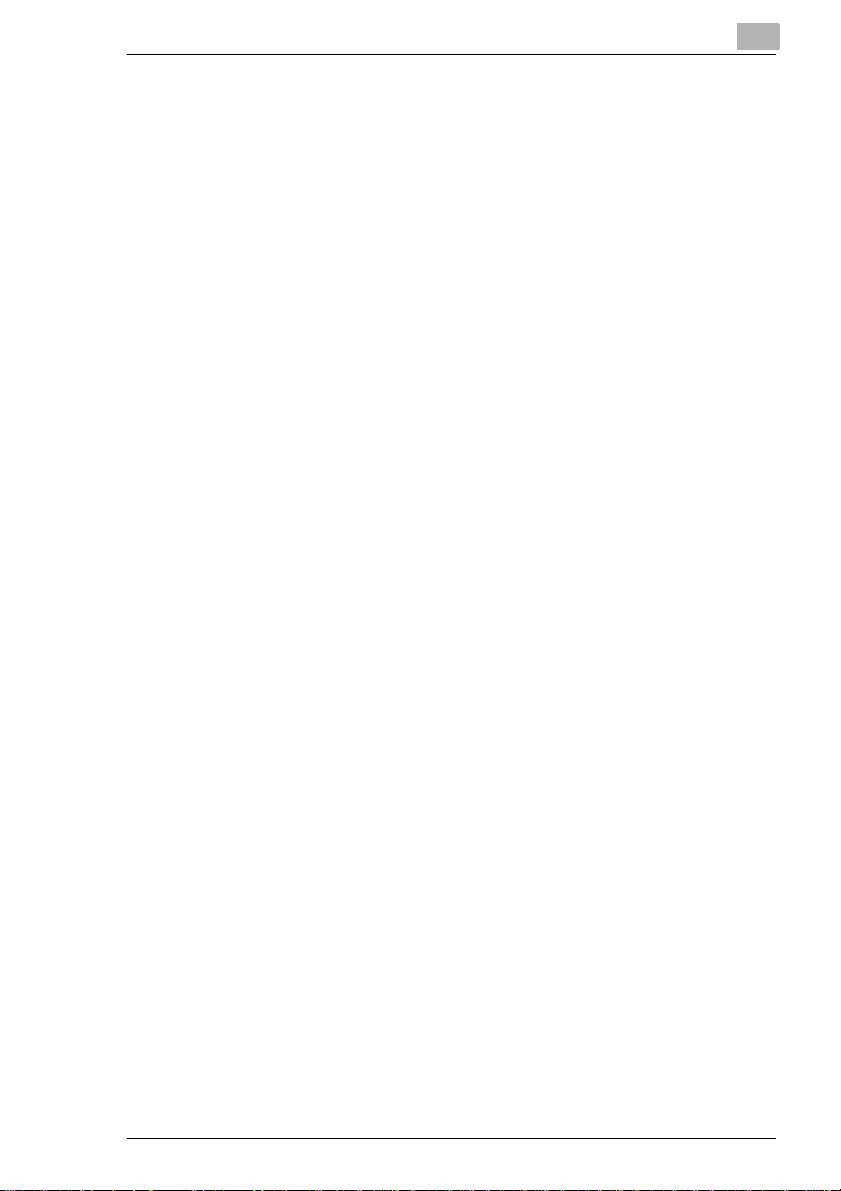
Page Scope Light for Pi3502
1.2 Tilgang
PageScope Light til Pi3502 kan aksesseres direkte fra en nettleser.
1 Start nettleseren.
2 I URL-feltet legger du inn skriverkontrollerens IP-adresse som vist
under.
http://<skriverkontrollerens IP-adresse>/
(Eksempel) Hvis skriverkontrollerens IP-adresse er 192.9.200.200:
http://192.9.200.200/
3 Dette gjør at skjermbildet PageScope Light til Pi3502 vises.
1
Pi3502 1-3
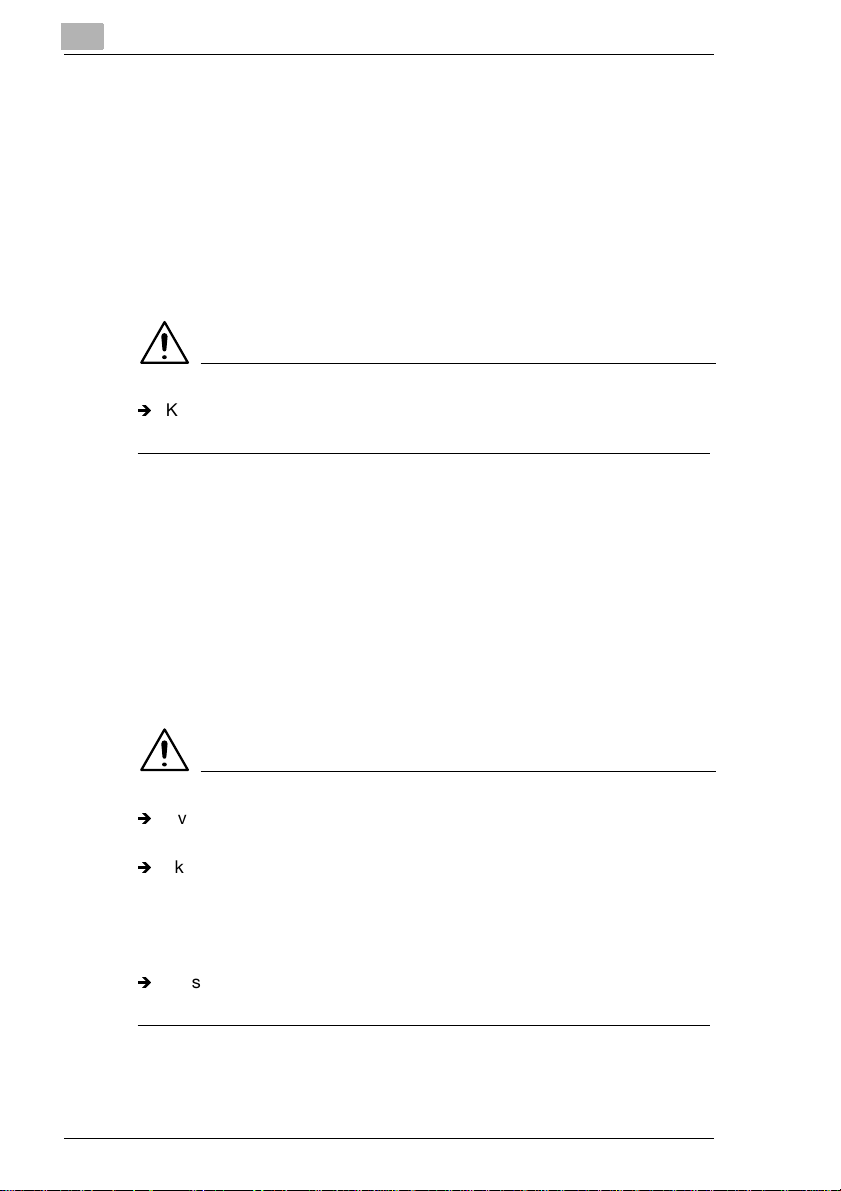
1
Page Scope Light for Pi3502
Bruk
Bruken av PageScope Light til Pi3502 er identisk med bruken av
hjemmesider på Internett.. Ved å klikke på en lenke, kommer du til
lenkens destinasjon, og knappene [Back] og [Forward] ruller bakover og
forover gjennom sidene.
Logge seg på i Admin-modus
Når du har logget deg på PageScope Light i Admin-modus kan du endre
konfigurasjonen av Digital kopimaskin-innstillingene.
NB
Í
Kontrollpanelet på Digital kopimaskin er låst når noen er logget på i
Admin-modus, slik at kontrollpanelets funksjoner er deaktivert.
1 Skriv administratorpassordet i ruten ”Admin Passord”. Standard
administratorpassord er ”sysadm”. Se side 1-15 vedrørende å endre
passordet.
2 Klikk på [Log-in]-knappen. Dermed vises det en bekreftelsesmelding.
3 Klikk på [Yes] for å logge deg på i Admin-modus. Klikker du på [No]-
knappen, kommer du tilbake til foregående påloggingsskjermbilde.
4 Vil du logge deg av, klikker du på [Log-out]-knappen.
NB
Í
Avlogging skjer automatisk hvis du ikke gjør noe på mer enn
10 minutter.
Í
I kategorien ”Network” vises det et rute for å legge inn passord i hvert
innstillingsskjermbilde. Du må kunne legge inn riktig passord for å
endre innstillinger i kategorien ”Network”. Passordet du skal legge inn
her er det samme som Admin-passordet du legger inn i andre
kategorier.
Í
Hvis du legger inn passordet i kategorien Nettverk uten å logge deg
på i Admin-modus, låses ikke kontrollpanelet på Digital kopimaskin.
1-4 Pi3502
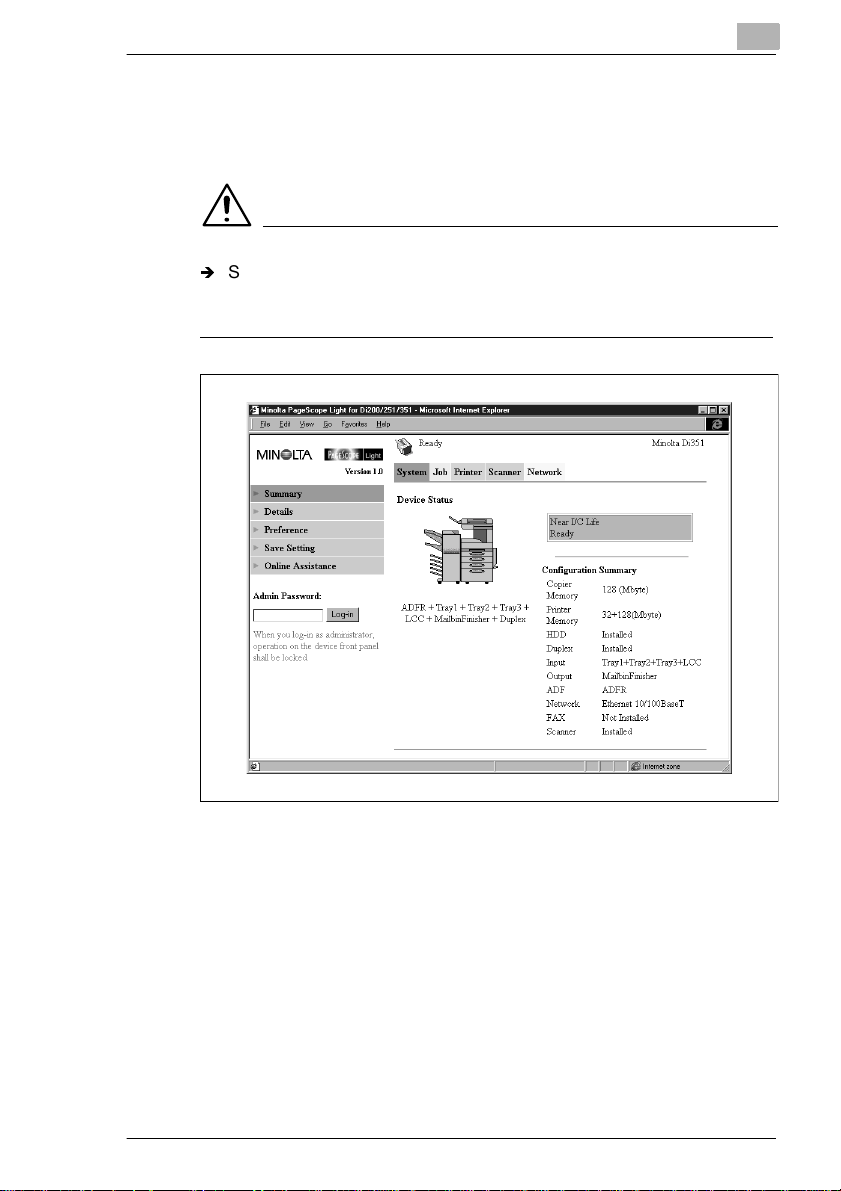
Page Scope Light for Pi3502
1.3 Skjermkonfigurasjon
Konfigurasjonen av skjermbildet til PageScope Light til Pi3502 er vist
under.
NB
Í
Skjermbildene som vises i denne håndboken kan avvike fra de
faktiske skjermbildene. Legg også merke til at spesifikasjoner kan
endres uten varsel.
1
1. Minolta PageScope Light Logo
Når du klikker på logoen, kommer du til nettsiden under.
www.minolta.com
2. Statusvisning
Den gjeldende statusen til Digital kopimaskin angis både med ikoner
og tekst. Meldingen
den skal. Når det gjelder fullstendige opplysninger om
skjerminnholdet, se side 1-72.
Pi3502 1-5
READY vises når Digital kopimaskin fungerer som
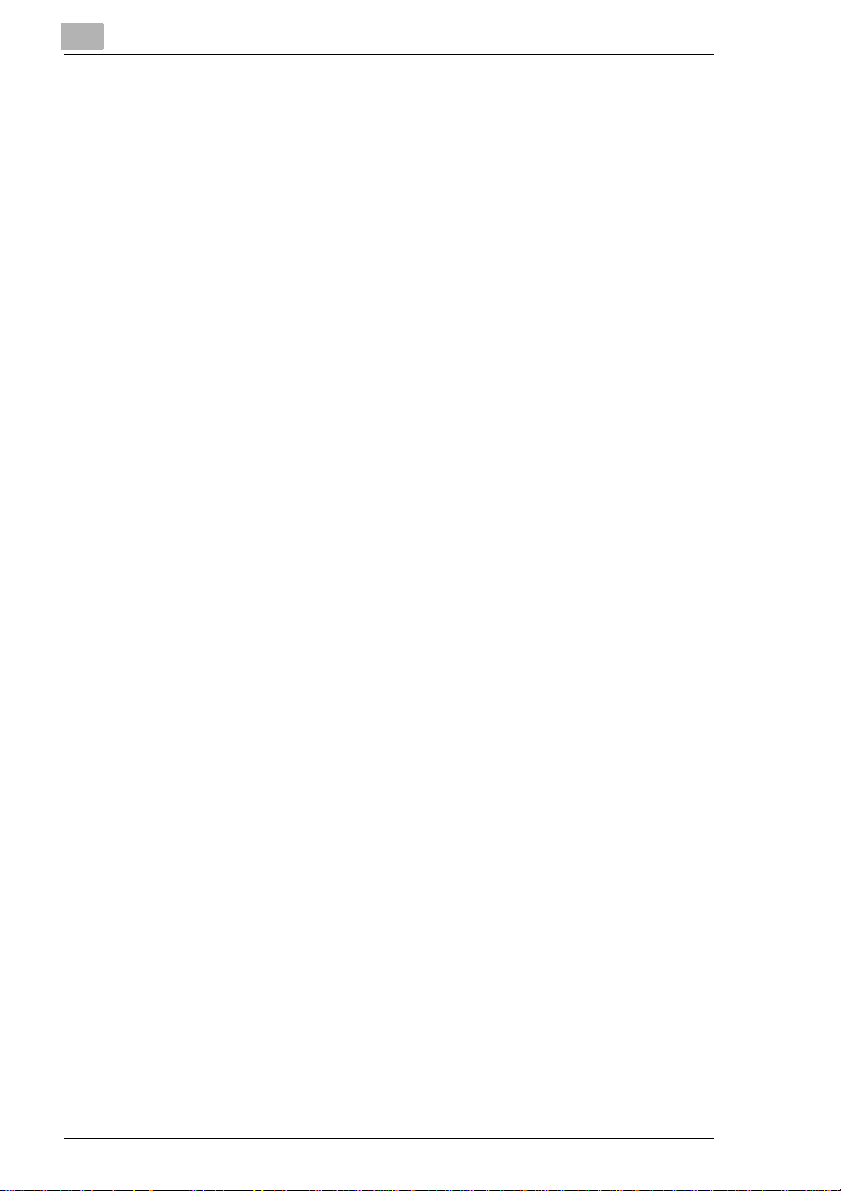
1
Page Scope Light for Pi3502
3. Kategorier
Bruk kategoriene for å velge de kategoriene du vil vise. Du finner
nærmere informasjon om hver kategori i punktene som følger.
4. Menyer
Bruk menyene for å velge informasjon eller stille punkter. Menyene
som vises avhenger av valgt kategori.
Du finner nærmere informasjon om hver meny i punktene som følger.
5. Visning av informasjon og innstillinger
Her vises det informasjon eller innstillinger i overensstemmelse med
valgt menypunkt.
6. Admin-passord
Når du legger inn admin-passordet, får du tilgang til Admin-modus.
Du finner mer informasjon på side 1-4.
1-6 Pi3502
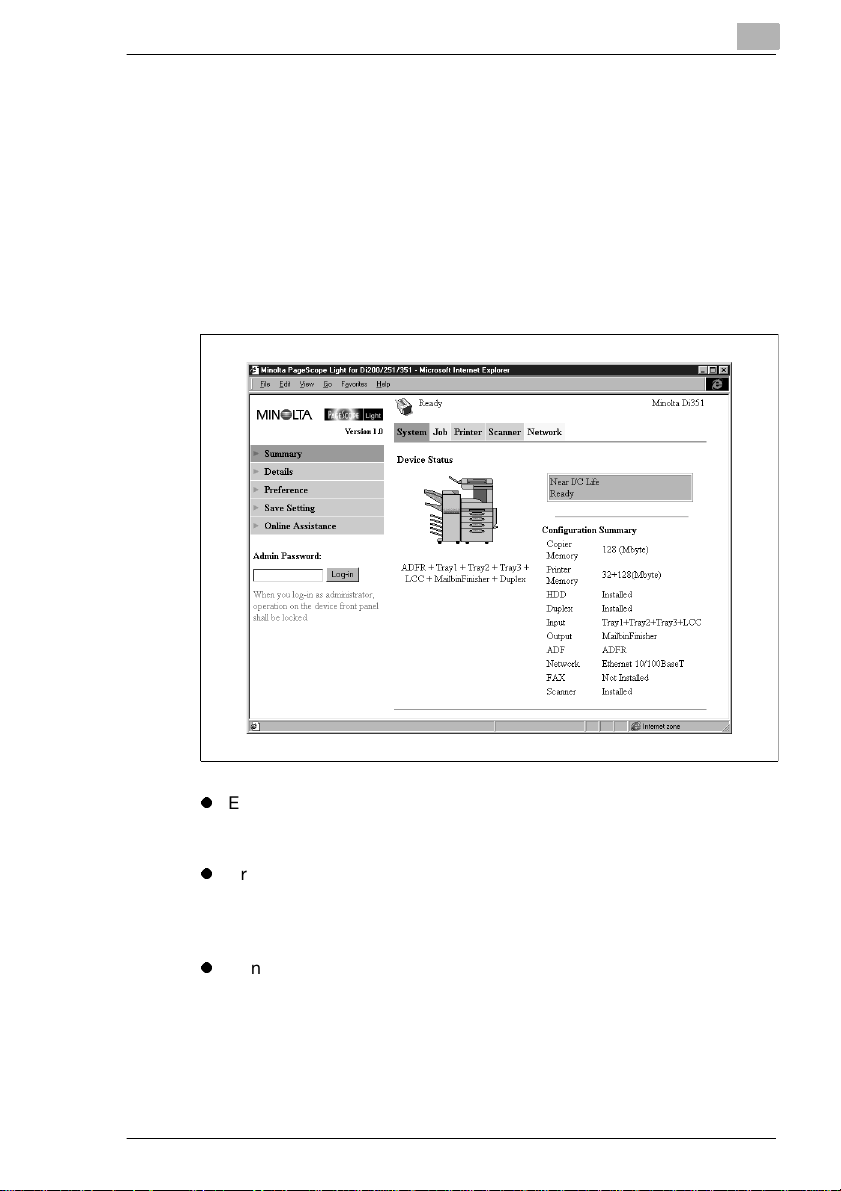
Page Scope Light for Pi3502
1.4 Kategorien System
Kategorien [System] viser informasjon om og innstillinger for
systemkonfigurasjonen til Digital kopimaskin.
Sammendrag
Dette skjermbildet er initialskjermbildet du ser når du aksesserer
http://<skjermkontrollerens IP-adresse> med nettleseren din. Du kan
også vise det ved å klikke på menyen [Summary] i kategorien [System].
Da vises systemkonfigurasjonen til Digital kopimaskin.
1
l
Enhetsstatus
I dette området brukes grafikk og tekst for å vise konfigurasjonen til
tilleggsutstyr som er installert i Digital kopimaskin.
l
Brukerpanelets display
Dette området viser skriverkontrollerens meldingsdisplay.
Meldingene er de samme som Statusdisplaymeldingene som vises i
øvre del av vinduet.
l
Konfigurasjonssammendrag
Dette området viser en oversikt over gjeldende Digital kopimaskin
systemkonfigurasjon.
Pi3502 1-7
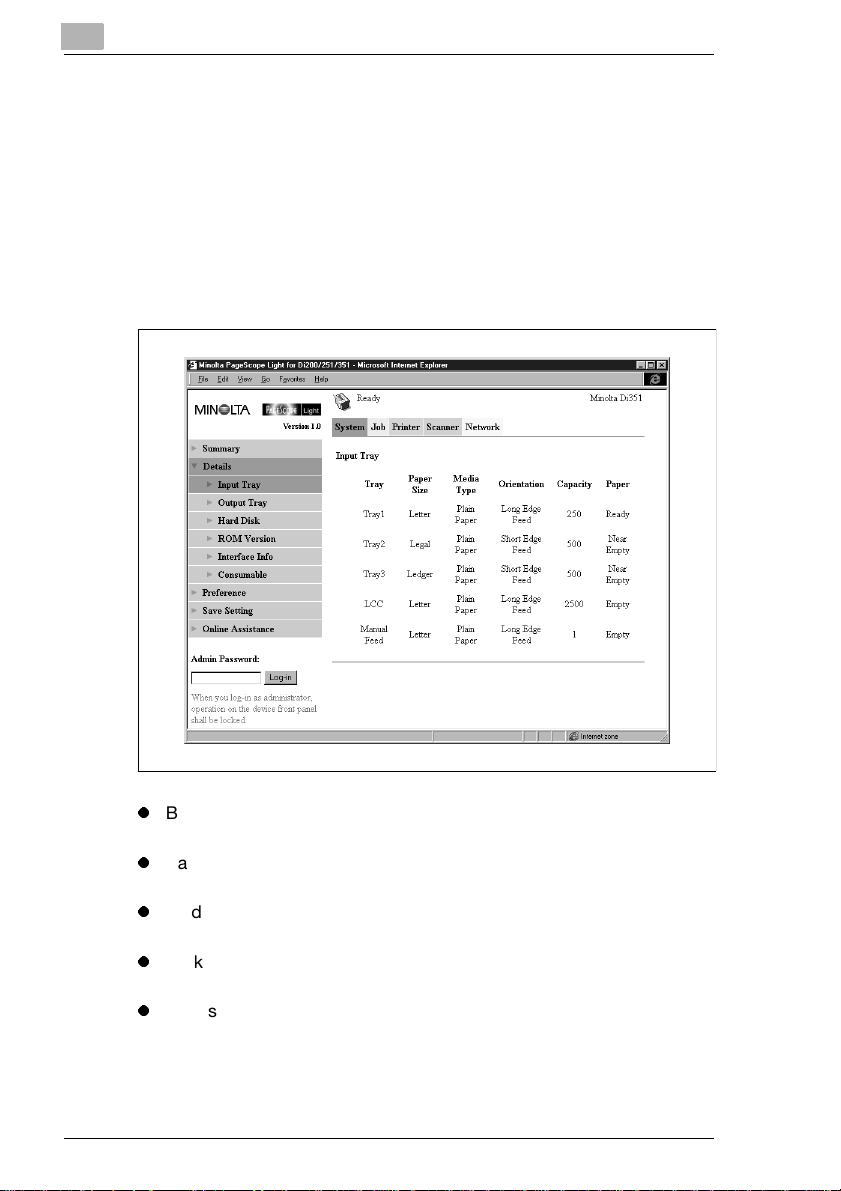
1
Page Scope Light for Pi3502
Detaljer
Det vises undermenyer når du klikker på ”Details” i kategorien [System].
Hvis du klikker på en undermeny under menyen ”Details” vises det
informasjon om den aktuelle enheten.
Inn-brett
Dette skjermbildet vises når du klikker på undermenyen [Input Tray]
under menyen ”Details”. Det viser konfigurasjonen til alle Inn-brett
installert på Digital kopimaskin.
l
Brett
Brettnavn
l
Papirstørrelse
Papirstørrelse lagt på brettet
l
Medietype
Type medium lagt på brettet
l
Utskriftsretning
Utskriftsretningen til papir lagt på brettet
l
Kapasitet
Maksimalt antall ark som kan legges på brettet
1-8 Pi3502
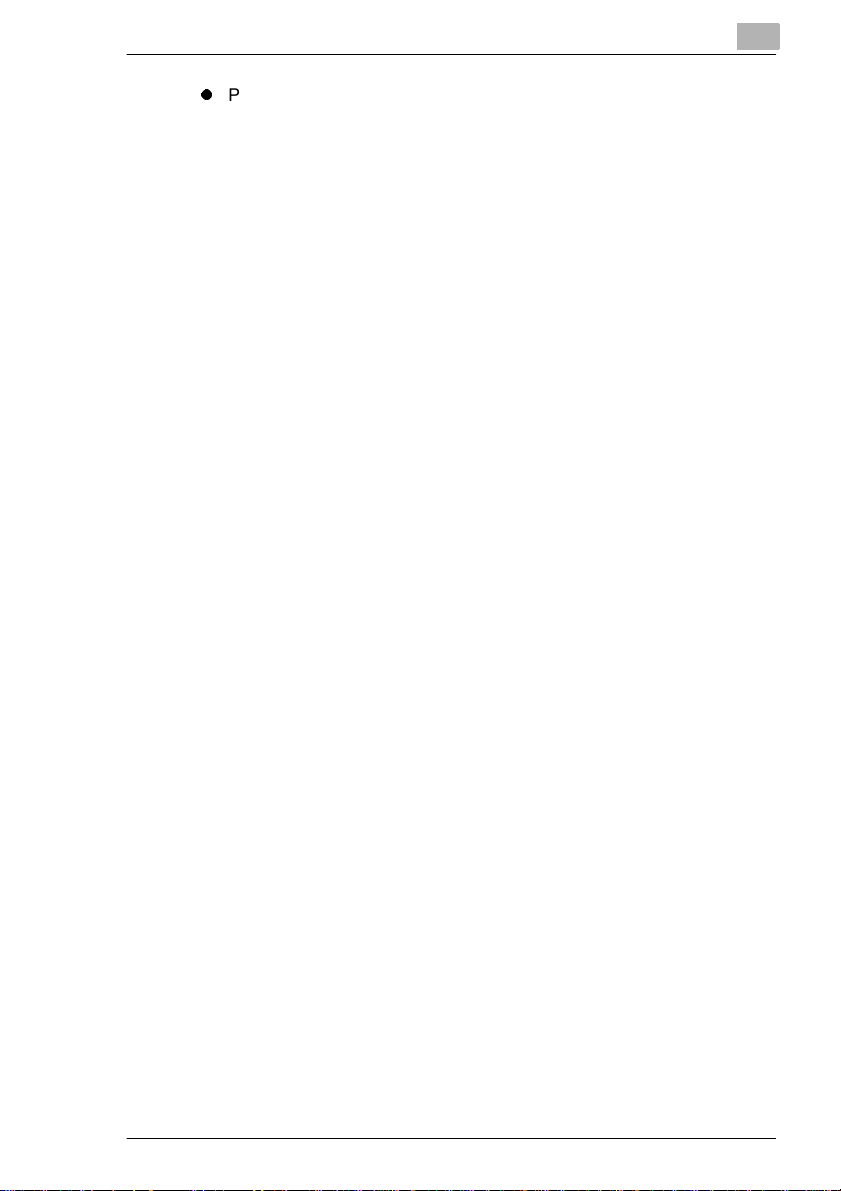
Page Scope Light for Pi3502
l
Papir
Gjenværende papirstatus (Viser
NEAR EMPTY når papiret er i ferd med å ta slutt, og EMPTY når det ikke
er mer papir.)
1
READY når det er papir på brettet,
Pi3502 1-9
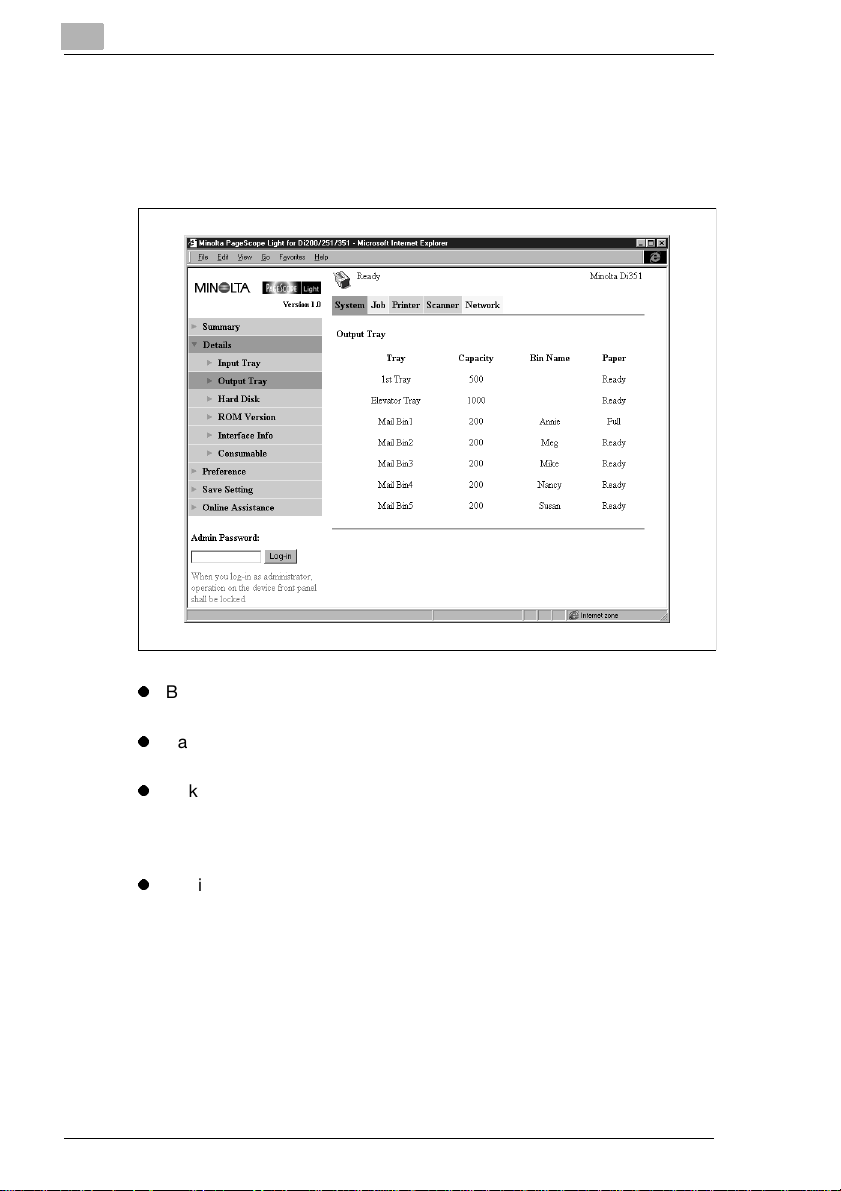
1
Page Scope Light for Pi3502
Ut-brett
Dette skjermbildet vises når du klikker på undermenyen [Output Tray]
under menyen ”Details”. Det viser konfigurasjonen til alle Ut-brett
installert på Digital kopimaskin.
l
Brett
Hyllenavn
l
Kapasitet
Maksimalt antall ark brettet rommer
l
Boksnavn
Når sluttbehandler for posthylle er installert, tilordnes hver hylle
brukernavn (Se side 1-23 vedrørende informasjon om å angi et
hyllenavn.)
l
Papir
Hyllestatus (Viser
når den er det.)
1-10 Pi3502
FULL når hyllen ikke kan motta mer papir, og READY
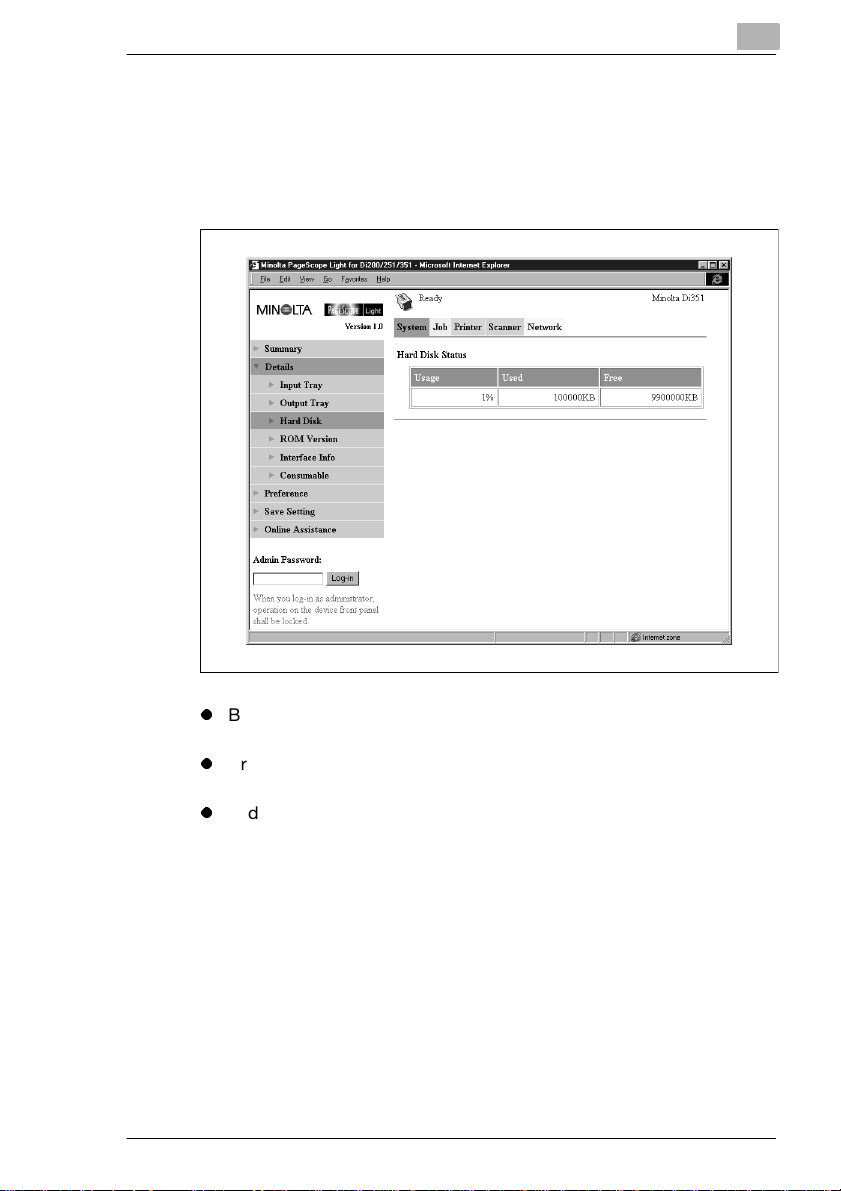
Page Scope Light for Pi3502
Harddiskstatus
Dette skjermbildet vises når du klikker på undermenyen [Hard Disk] under
menyen ”Details”. Det viser statusen til harddisken installert i
skriverkontrolleren. Denne informasjonen vises ikke når det ikke er
installert en harddisk på skriverkontrolleren.
1
l
Bruk
Brukt harddiskplass angitt i prosent (%)
l
Brukt
Brukt harddiskplass (kB)
l
Ledig
Ledig harddiskplass (kB)
Pi3502 1-11
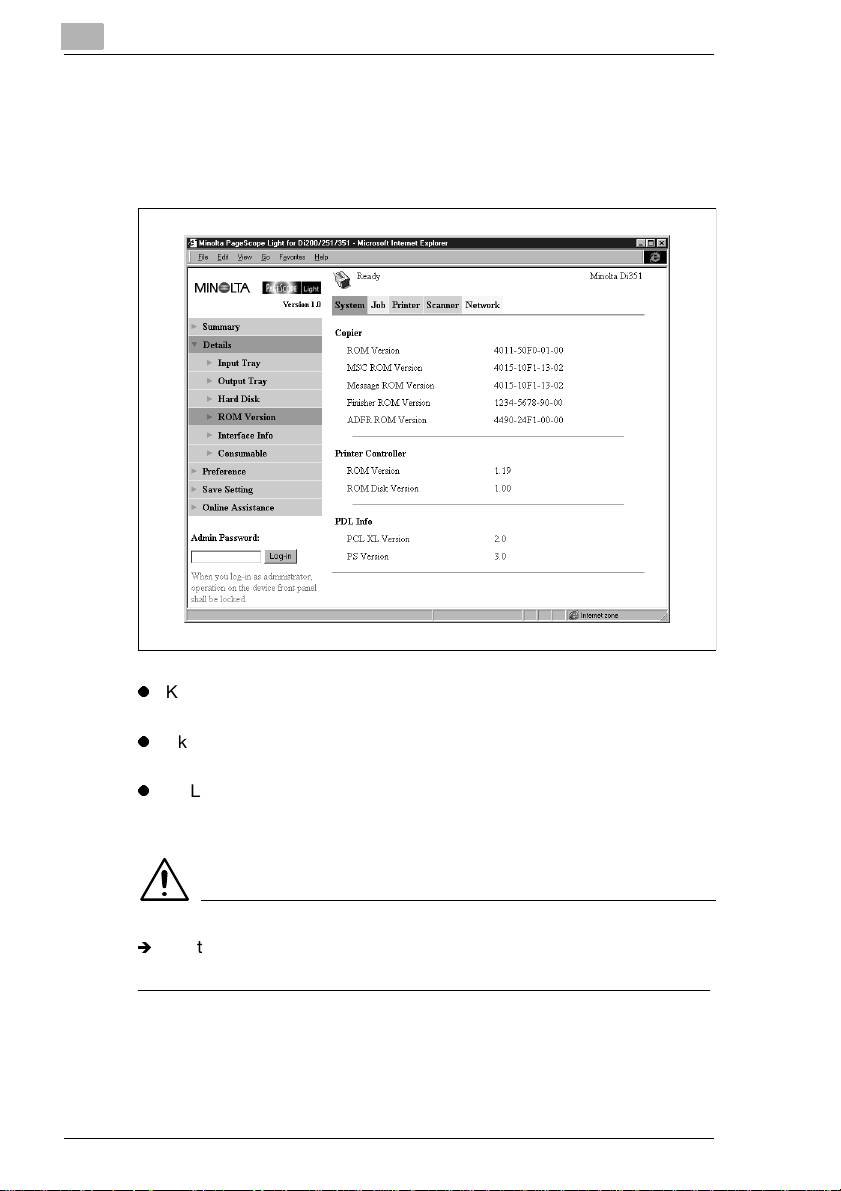
1
Page Scope Light for Pi3502
ROM-versjon
Dette skjermbildet vises når du klikker på undermenyen [ROM-Version]
under menyen ”Details”. Det viser informasjon om minnet til Digital
kopimaskin og skriverkontrolleren.
l
Kopimaskin
ROM-Version installert i Digital kopimaskin
l
Skriverkontroller
Versjon av fastvare installert på skriverkontrolleren
l
PDL-info
Versjon av skriverstyrekoder (PCL eller PostScript) som
skriverkontrolleren bruker
NB
Í
PostScript-versjonen vises kun når PS-alternativet er installert i
skriverkontrolleren.
1-12 Pi3502
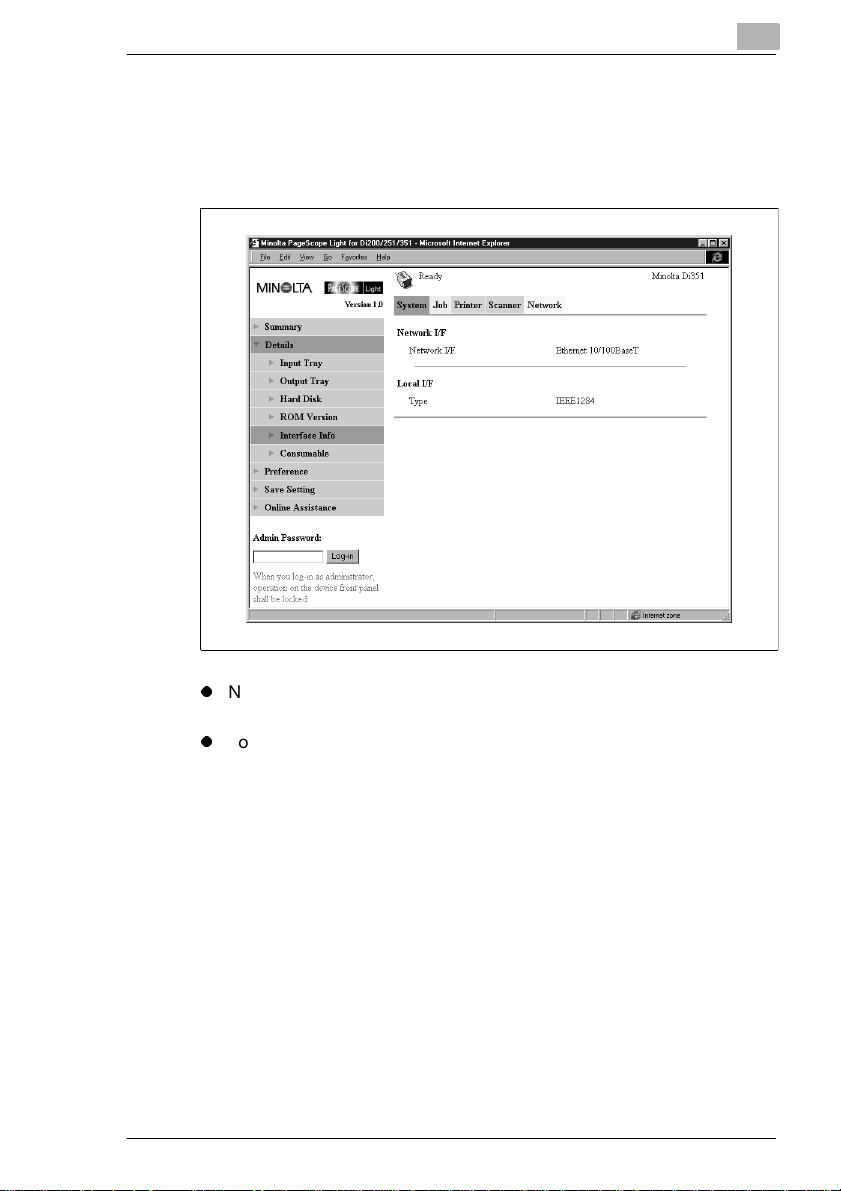
Page Scope Light for Pi3502
Informasjon om grensesnitt
Dette skjermbildet vises når du klikker på undermenyen [Interface Info]
under menyen ”Details”. Det viser informasjon om skriverkontrollerens
grensesnitt.
1
l
Nettverksgrensesnitt
Type nettverksgrensesnitt
l
Lokalt grensesnitt
Lokal porttype
Pi3502 1-13
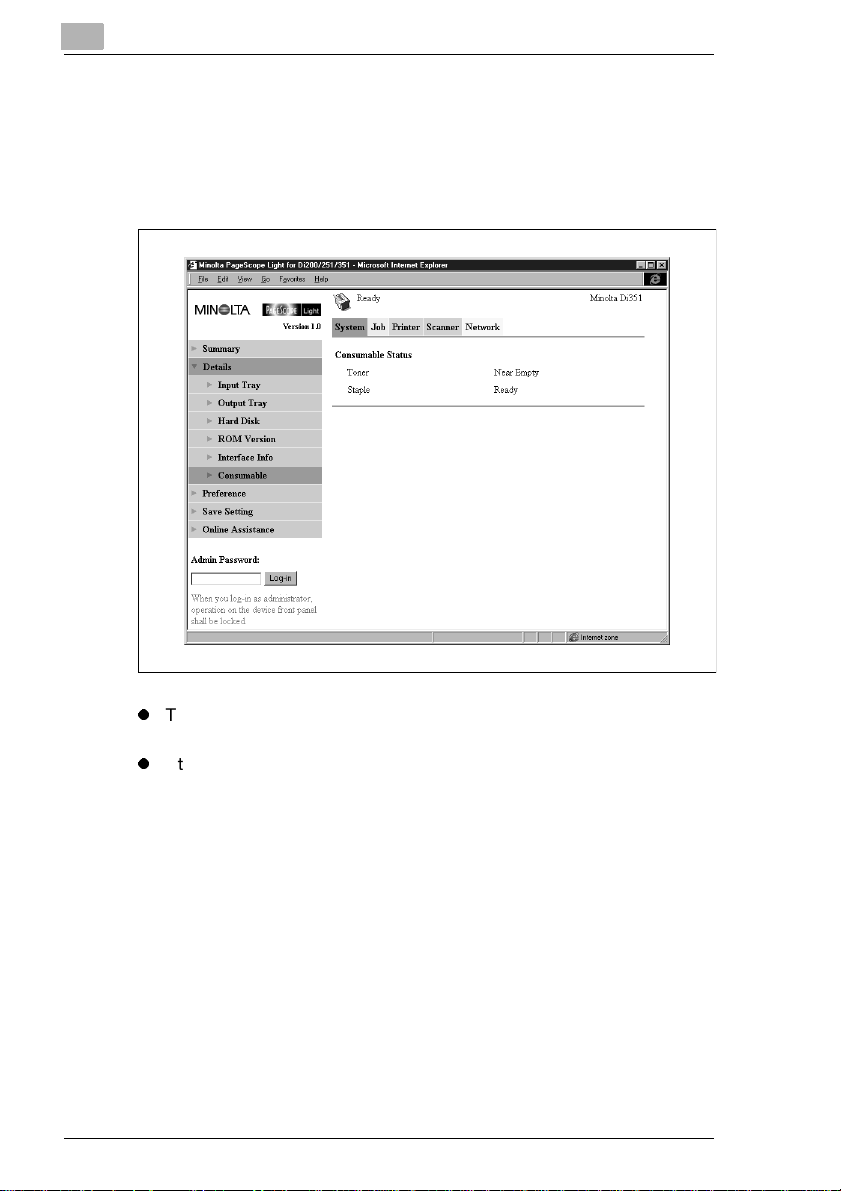
1
Page Scope Light for Pi3502
Forbruksstatus
Dette skjermbildet vises når du klikker på undermenyen [Consumable]
under menyen ”Details”. Det viser den gjeldende statusen til Digital
kopimaskin forbruksvarer. Når det gjelder informasjon om forbruksvarer,
se brukerhåndboken til Digital kopimaskin
.
l
Toner
Gjenværende toner
l
Stifting
Gjenværende stifter
1-14 Pi3502
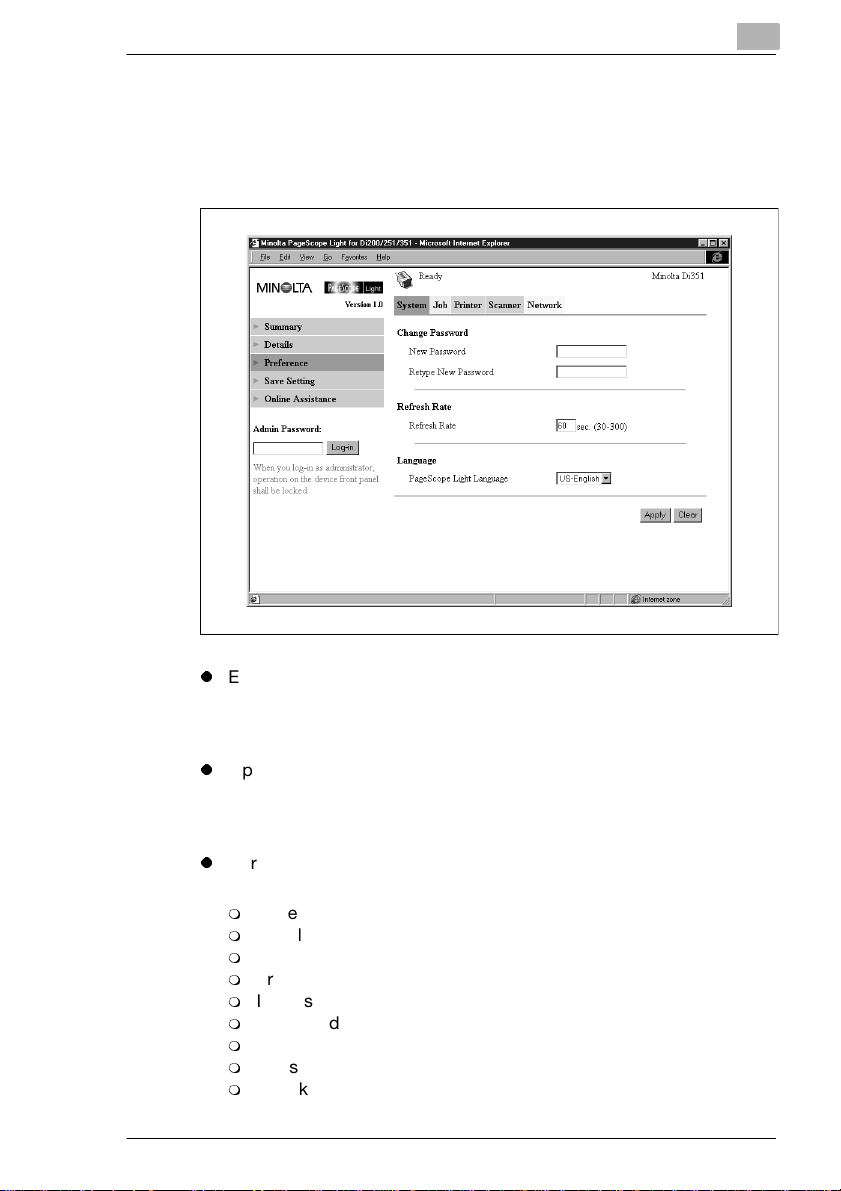
Page Scope Light for Pi3502
Preferanse
Dette skjermbildet vises når du klikker på menyen [Preference] i
kategorien ”System”. Der kan du foreta endringer i PageScope Lightmiljøet.
1
l
Endre passord
Når du endrer passord, må du skrive det nye passordet i ruten ”New
Password”. Skriv det samme passordet i tekstruten ”Retype New
Password” for å bekrefte det.
l
Oppfriskingsfrekvens
Skriv en verdi for å angi antall sekunder mellom skjermoppfrisking. Du
kan legge inn en verdi fra 30 til 300 sekunder. Standardinnstillingen er
60 sekunder.
l
Språk
Velg skjermspråket du vil bruke til PageScope Light.
m
Engelsk (USA)
m
Engelsk (Storbritannia)
m
Tysk
m
Fransk
m
Italiensk
m
Nederlandsk
m
Spansk
m
Dansk
m
Tsjekkisk
Pi3502 1-15
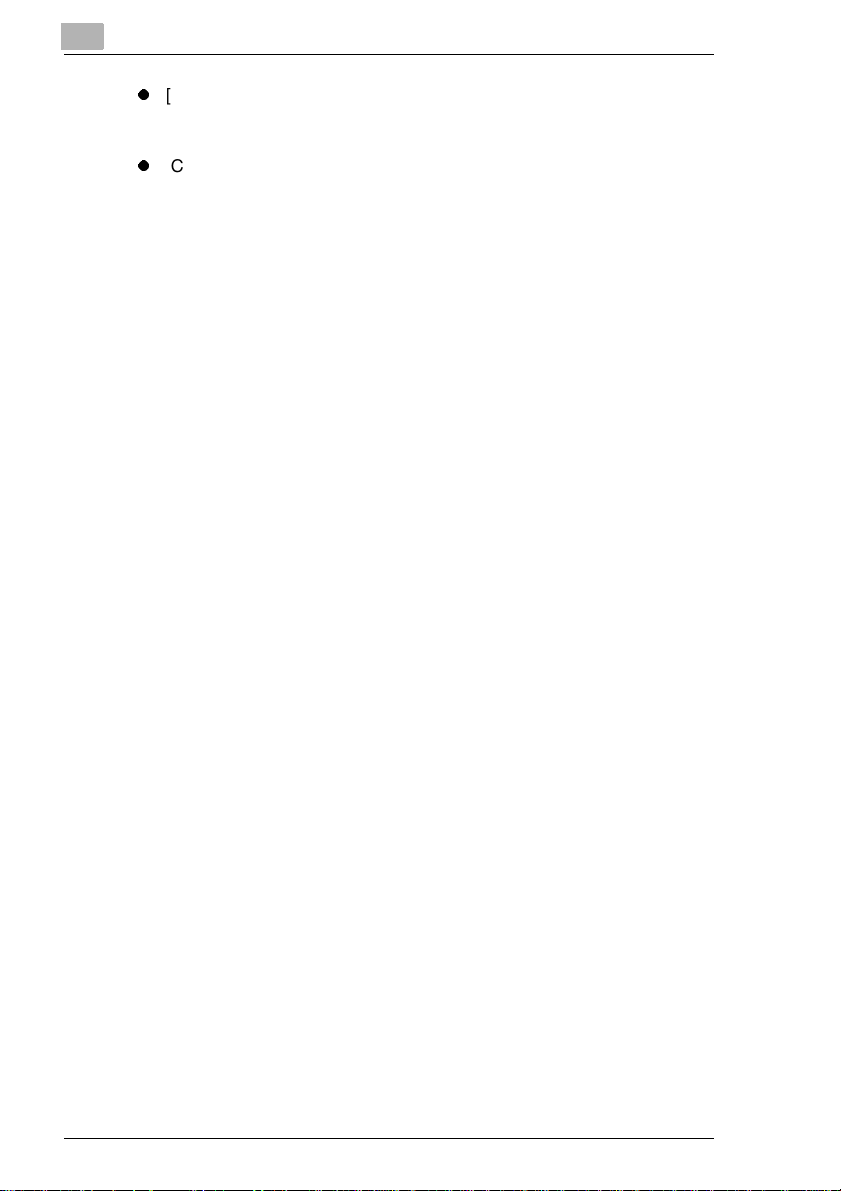
1
Page Scope Light for Pi3502
l
[Apply]-knapp
Klikk på denne knappen for å bruke de innstillingene du har lagt inn
eller valgt så langt.
l
[Clear]-knapp
Klikk på denne knappen for å annullere eventuelle innstillinger du har
lagt inn eller valgt så langt.
1-16 Pi3502
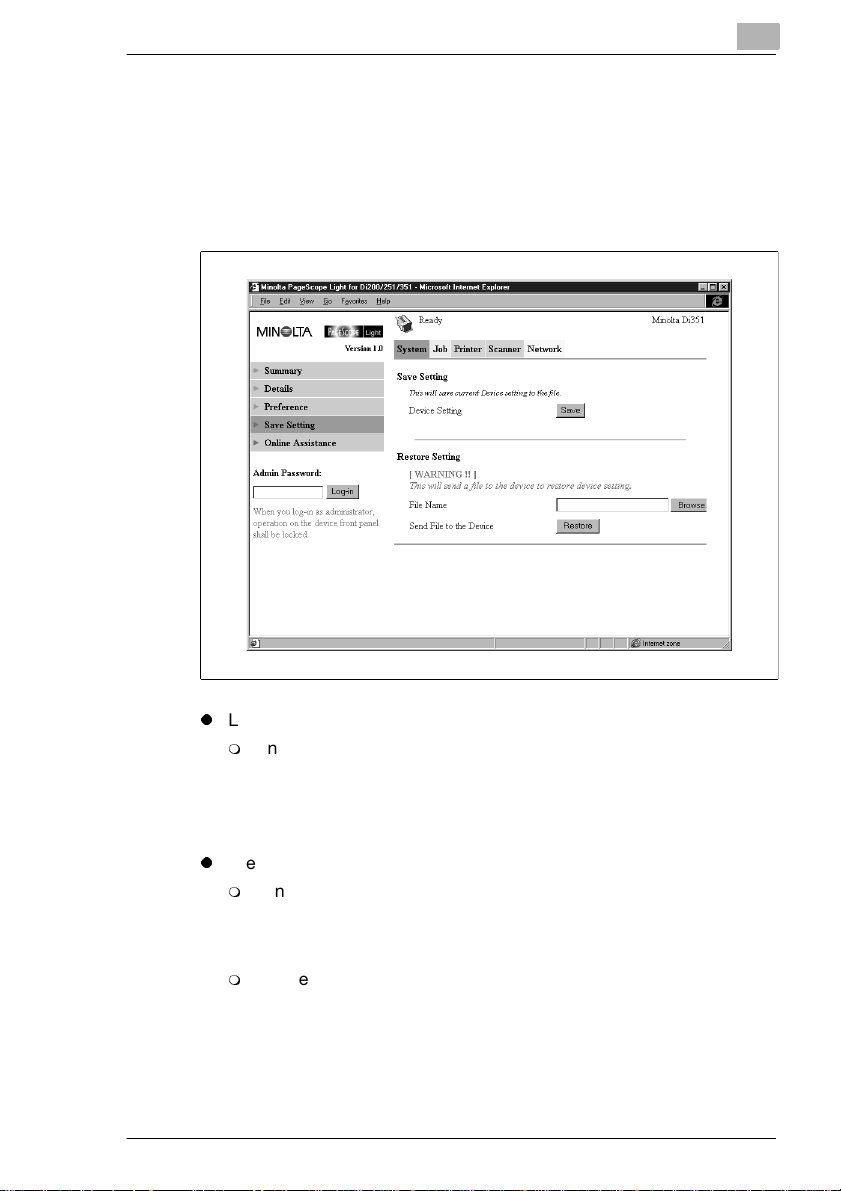
Page Scope Light for Pi3502
Lagre innstilling
Dette skjermbildet vises når du klikker på menyen [Save Setting] i
kategorien ”System”. Du kan bruke skjermbildet som vises for å lagre
innstillingen av Digital kopimaskin i en fil. Legg merke til at kun de
innstillingene du kan foreta i PageScope Light lagres i filen. Lagrede
innstillinger kan hentes fram for å stille inn Digital kopimaskin ved behov.
1
l
Lagre innstilling
m
Enhetsinnstilling
Klikk på [Save]-knappen for å få fram en dialogrute for å lagre
Digital kopimaskin oppsett. Angi målmappe og filnavn og klikk på
[OK] i dialogruten for å lagre oppsettet i mappen. Standard filnavn
for oppsett er
l
Gjenopprette innstilling
m
Filnavn
Skriv hele banenavnet til filen som inneholder oppsettet du vil
gjenopprette. Du kan også klikke på [Browse]-knappen for å få
fram en dialogrute der du kan velge filen.
m
Sende fil til enheten
Når du klikker på [Restore]-knappen, sendes oppsettfilen angitt i
”File Name” og innstillingene til Digital kopimaskin endres
tilsvarende.
Pi3502 1-17
PI3502_PRF.BIN.
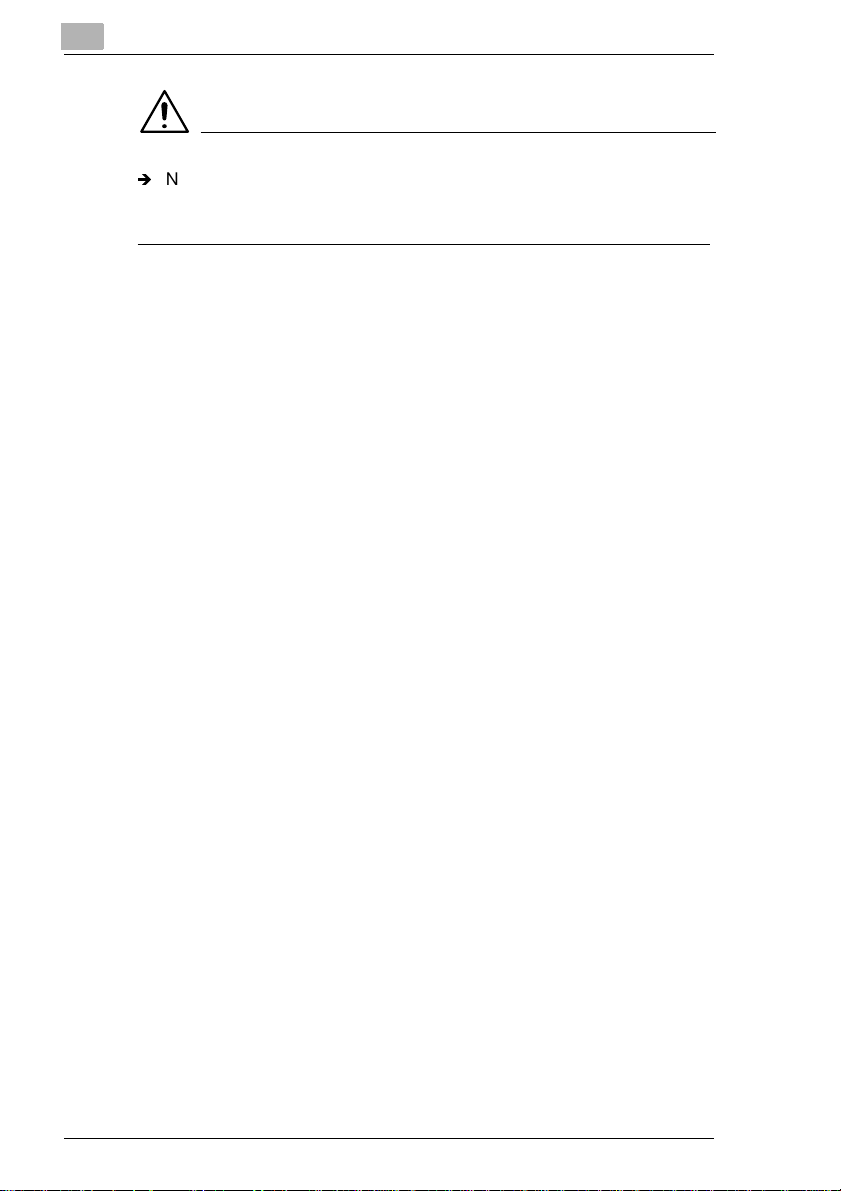
1
Page Scope Light for Pi3502
VIKTIG!
Í
Når du klikker på Gjenopprett-knappen, endres oppsettet av Digital
kopimaskin i tråd med den angitte oppsettfilen. Påse at du velger
riktig fil med det oppsettet du ønsker før du klikker på [Restore].
1-18 Pi3502
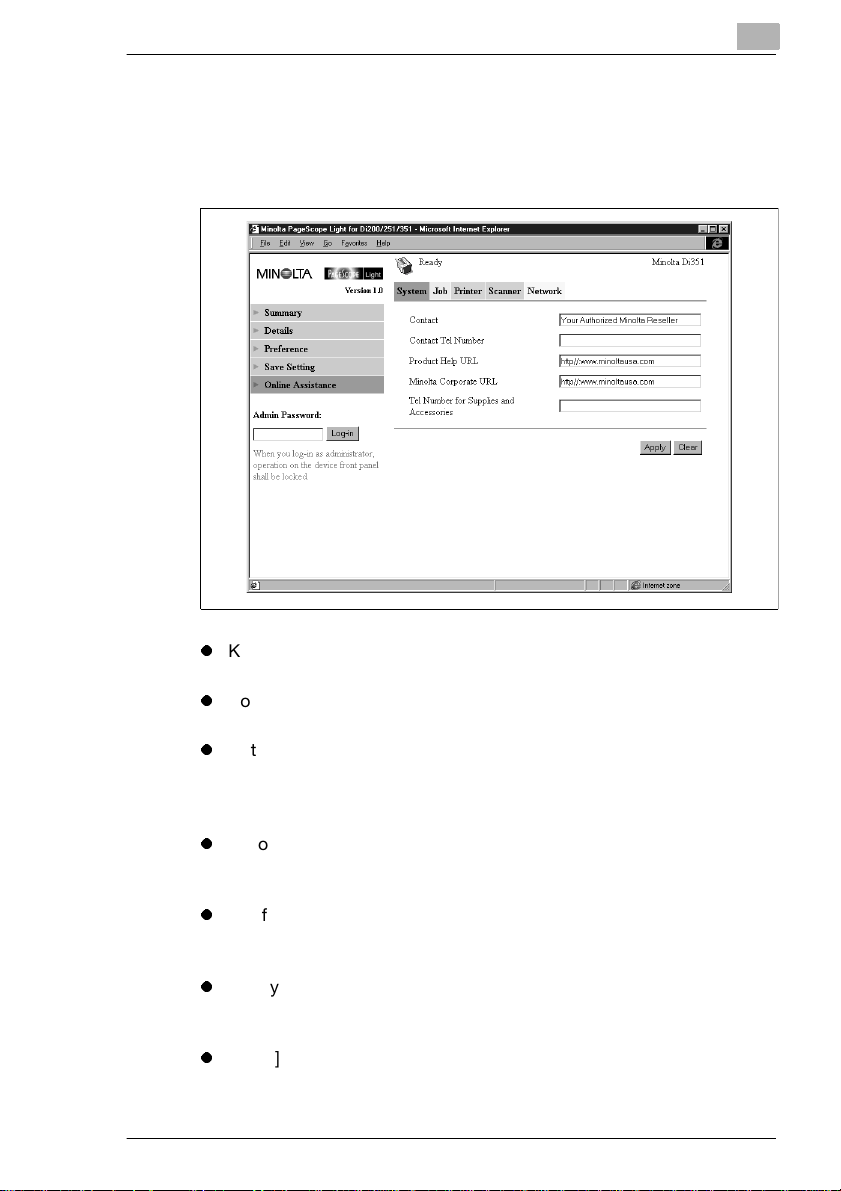
Page Scope Light for Pi3502
Hjelp på skjermen
Dette skjermbildet vises når du klikker på menyen [Online Assistance] i
kategorien ”System”. Det inneholder informasjon og lar deg foreta
innstillinger relatert til produktstøtte.
1
l
Kontakt
Skriv navnet på din produktstøtte.
l
Kontakttelefonnummer
Skriv telefonnummeret til din produktstøtte.
l
Nettadresse for produkthjelp
Skriv nettadressen til ditt Internett-sted for produktinformasjon. Når
du klikker på [Product Help URL], kommer du til Internett-stedet du
angir her.
l
Minolta Corporate URL
Skriv inn nettadressen til Minoltas hjemmeside. Når du klikker på
[Minolta Corporate URL], kommer du til Internett-stedet du angir her.
l
Telefonnummer for rekvisita og tilbehør
Skriv telefonnummeret til støtteavdelingen du må kontakte for å
bestille rekvisita og tilbehør.
l
[Apply]-knapp
Klikk på denne knappen for å bruke de innstillingene du har lagt inn
så langt.
l
[Clear]-knapp
Klikk på denne knappen for å slette de innstillingene du har lagt inn så
langt.
Pi3502 1-19
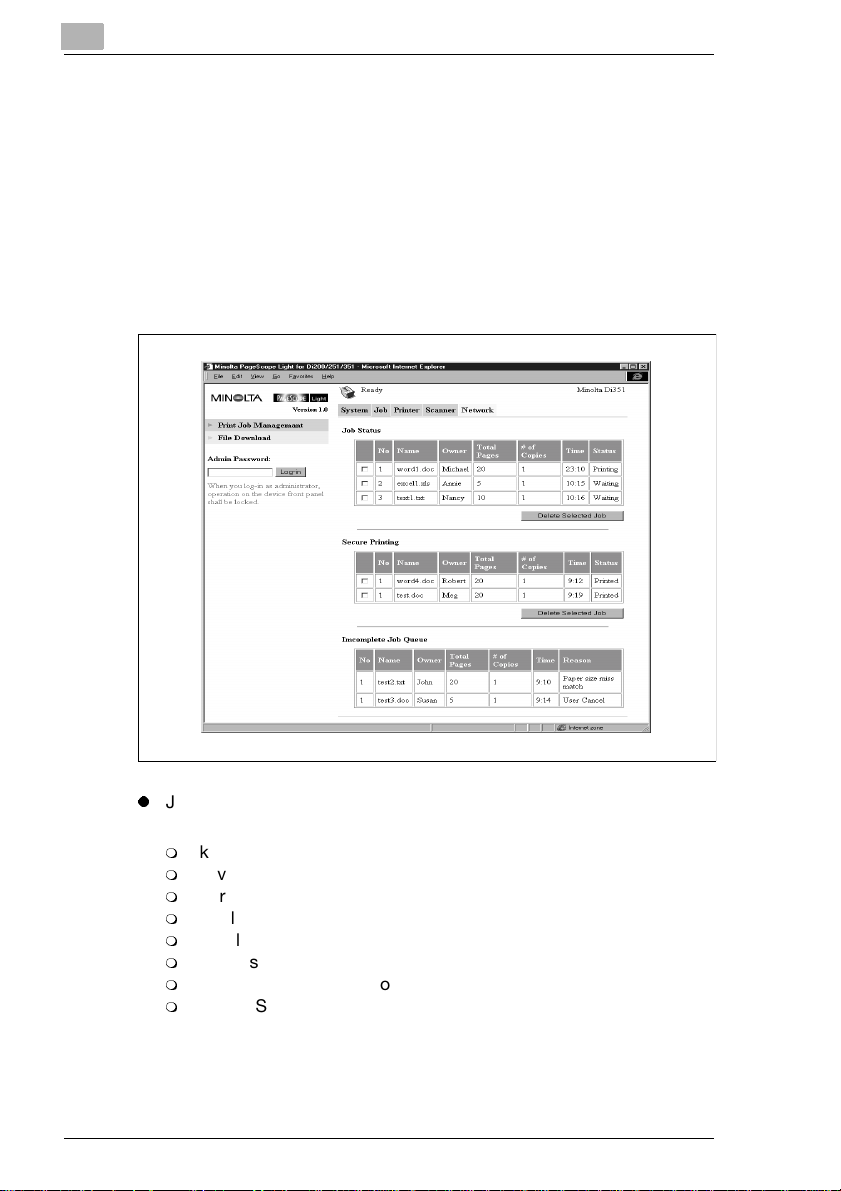
1
1.5 Kategorien Jobb
Du kan bruke kategorien ”Job” for å håndtere utskriftsjobber sendt til
Digital kopimaskin av klienter, og for å sende filer direkte fra klienter til
utskrift.
Utskriftsjobbstyring
Dette skjermbildet vises når du klikker på menyen [Print Job
Management] i kategorien ”Job”. Bruk dette skjermbildet for å håndtere
utskriftsjobber sendt fra klienter til Digital kopimaskin.
Page Scope Light for Pi3502
l
Jobbstatus
Denne delen viser jobber sendt til Digital kopimaskin.
m
Ikke noe Jobbnummer
m
Navn Utskriftsdataenes filnavn
m
Eier Navn på bruker som har sendt jobben
m
Totalt sideantall Totalt antall sider i jobben
m
Antall eksemplarer Antall eksemplarer av jobben
m
Klokkeslett Klokkeslettet da jobben ble plassert i køen
m
Status Jobbehandlingsstatus
m
[Delete Selected Job]-knapp
Når du klikker på denne knappen, slettes alle jobber som er
merket av i spalten til venstre.
1-20 Pi3502
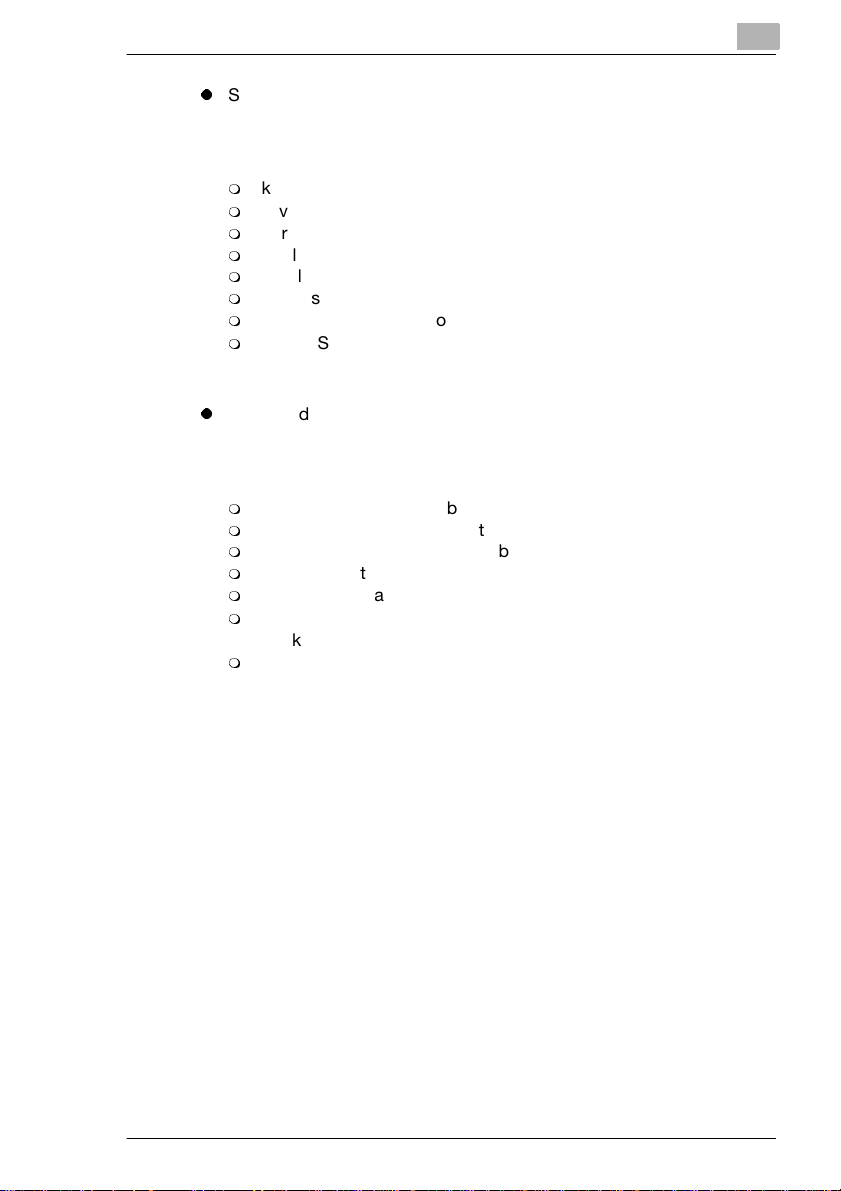
Page Scope Light for Pi3502
l
Sikker utskrift
Denne delen viser konfidensielle utskriftsjobber. Når du skriver ut en
sikker utskriftsjobb, må samme passord som ble lagt inn da
utskriftskommandoen ble kjørt på klienten, legges inn på skriveren.
m
Ikke noe Jobbnummer
m
Navn Utskriftsdataenes filnavn
m
Eier Navn på bruker som har sendt jobben
m
Totalt sideantall Totalt antall sider i jobben
m
Antall eksemplarer Antall eksemplarer av jobben
m
Klokkeslett Klokkeslettet da jobben ble plassert i køen
m
Status Jobbehandlingsstatus
m
[Delete Selected Job]-knapp
Når du klikker på denne knappen, slettes alle jobber som er
merket av i spalten til venstre.
l
Ufullstendig jobb-kø
Denne delen viser jobber det er utført en annen prosess for eller som
er fjernet fra køen fordi normal utskriftshåndtering ikke var mulig av en
eller annen grunn.
m
Ikke noe Jobbnummer
m
Navn Utskriftsdataenes filnavn
m
Eier Navn på bruker som har sendt jobben
m
Totalt sideantall Totalt antall sider i jobben
m
Antall eksemplarer Antall eksemplarer av jobben
m
Klokkeslett
Klokkeslett da alternativ prosess ble utført eller jobben ble fjernet
m
Årsak
Årsaken til at normal utskriftsbehandling ikke var mulig
1
Pi3502 1-21

1
Page Scope Light for Pi3502
Last ned fil
Dette skjermbildet vises når du klikker på menyen [File Download] i
kategorien ”Job”. Du kan bruke dette skjermbildet for å sende en fil
direkte fra en klient til Digital kopimaskin.
l
Filnavn
Skriv inn hele banen til filen du vil skrive ut. Du kan også klikke på
[Browse]-knappen for å få fram en dialogrute der du kan velge filen.
l
Send fil til skriver
Ved å klikke på [Send]-knappen, sendes filen angitt med ”File Name”
til Digital kopimaskin og blir skrevet ut.
1-22 Pi3502

Page Scope Light for Pi3502
1.6 Kategorien Skriver
Kategorien ”Printer” viser informasjon og innstillinger for å skrive ut med
Digital kopimaskin.
Innstillinger
Det vises undermenyer når du klikker på menyen [Settings] i kategorien
”Printer”. Klikk på undermenyene for å få fram skjermbilder for å endre
skriveroppsett.
Papirhåndtering
Dette skjermbildet vises når du klikker på undermenyen [Paper Handling]
under menyen ”Settings”. Bruk dette skjermbildet for å konfigurere innbrett og mottaksbrett.
1
l
Legg inn
m
Antall eksemplarer
Legg inn en verdi som angir antall eksemplarer.
m
Prioritetskilde
Angi standard inn-brett. Menyen viser kun de brettene som kan
velges i øyeblikket.
Pi3502 1-23

1
Page Scope Light for Pi3502
l
Mottak
m
Hylle
Hyllenavn når posthyllestyring er installert
m
Boksnavn
Skriv inn navnet på brukeren av hver boks.
m
Gjenopprett standard fabrikkinnstilling-knapp
Klikk på denne knappen for å tilbakeføre innstillinger til deres
opprinnelige fabrikkinnstilling.
m
[Apply]-knapp
Klikk på denne knappen for å bruke de innstillingene du har lagt
inn så langt.
m
[Clear]-knapp
Klikk på denne knappen for å slette de innstillingene du har lagt
inn så langt.
1-24 Pi3502

Page Scope Light for Pi3502
Sideoppsett
Dette skjermbildet vises når du klikker på undermenyen [Page Layout]
under menyen ”Settings”. Bruk dette skjermbildet for å konfigurere
utskriftsdokumentets sideoppsett.
1
l
Papirstørrelse
Velg den papirstørrelse for sideoppsett som skal brukes når utskriften
gjøres uten en papirstørrelse angitt av klienten.
l
Tosidig
Bruk denne innstillingen for å slå tosidig utskrift på og av, og for å angi
innbinding i langside eller innbinding i kortside.
l
Gjenopprett standard fabrikkinnstilling-knapp
Klikk på denne knappen for å tilbakeføre innstillinger til deres
opprinnelige fabrikkinnstilling.
l
[Apply]-knapp
Klikk på denne knappen for å bruke de innstillingene du har lagt inn
så langt.
l
[Clear]-knapp
Klikk på denne knappen for å slette de innstillingene du har lagt inn så
langt.
Pi3502 1-25

1
Page Scope Light for Pi3502
Skriverinnstilling
Dette skjermbildet vises når du klikker på undermenyen [Printer Settings]
under menyen ”Settings”. Bruk dette skjermbildet for å konfigurere
skriverkontrolleren.
l
Skriverinnstillinger
m
Skriverspråk
Velg styrekodetype for skriveren.
m
Last ned skrift/PS-overskrift til RAM
Når det er krysset av i ruten ved siden av dette alternativet, forblir
nedlastede skrifter og PostScript-overskrift i skriverkontrollerens
RAM så lenge skriverkontrolleren får strøm.
l
PostScript-innstillinger
m
Skriv ut feil
Når det er krysset av i ruten ved siden av dette alternativet, skrives
det ut en feilmelding hver gang det genereres en PostScript-feil.
1-26 Pi3502

Page Scope Light for Pi3502
l
PCL-innstillinger
m
Utskriftsretning
Angi retningen på utskriftspapiret.
m
Størrelse
Skriv inn en verdi som angir størrelsen i punkter for
proporsjonalskrift.
m
Pitch
Skriv inn en verdi som angir antall tegn per horisontal tomme for
skrift med enhetlig størrelse.
m
Skrift nr.
Skriv inn et skriftnummer.
m
Symbol sett
Velg det symbolsettet du vil bruke til skriften. Standard symbolsett
brukes dersom det symbolsettet du velger ikke er tilgjengelig.
m
Blankettlengde
Skriv inn en verdi som angir antall linjer per side.
l
[Restore Factory Default]-knapp
Klikk på denne knappen for å tilbakeføre innstillinger til deres
opprinnelige fabrikkinnstilling.
l
[Apply]-knapp
Klikk på denne knappen for å bruke de innstillingene du har lagt inn
så langt.
l
[Clear]-knapp
Klikk på denne knappen for å slette de innstillingene du har lagt inn så
langt.
1
Pi3502 1-27

1
Page Scope Light for Pi3502
Skriverens frontpanel
Dette skjermbildet vises når du klikker på menyen [Operation Panel] i
kategorien ”Printer”. Det gir emulering av skriverkontrollerens
brukerpanel på skjermen.
l
Display
Dette området viser skriverkontrollerens meldingsdisplay.
Meldingene er de samme som Statusdisplaymeldingene som vises i
øvre del av vinduet.
l
[Online]-knapp
Slår skriverkontrollerens nettverkstilkopling på og av.
l
[Proceed]-knapp
Klikk på denne knappen for å fremtvinge utskrift av den jobben som
fortsatt har data i kontrolleren.
1-28 Pi3502

Page Scope Light for Pi3502
Testutskrift
Dette skjermbildet vises når du klikker på menyen [Testprint] i kategorien
”Printer”. Da kan du velge en testutskriftside og kjøre en testutskrift.
1
l
Konfig-side
Kryss av i ruten for å skrive ut skriverkontrollerens oppsettside.
l
PCL-skriftliste
Kryss av i ruten for å skrive ut PCL-skriftlisten.
l
PostScript skriftliste
Kryss av i ruten for å skrive ut PostScript-skriftlisten.
l
Nettverkskonfig
Kryss av i ruten for å skrive ut nettverkskonfigurasjonen.
l
[Print]-knapp
Klikk på denne knappen for å kjøre en testutskrift.
Pi3502 1-29

1
Page Scope Light for Pi3502
Skriftinformasjon
Dette skjermbildet vises når du klikker på menyen [Font Info] i kategorien
”Printer”. Det viser en liste over PCL-skrifter og PostScript-skrifter bygd
inn i skriverkontrolleren.
l
PCL intern skrift
PCL-skrifter bygd inn i skriverkontrolleren
l
PCL nedlastet skrift
PCL-skrifter lastet ned fra PC-en til skriverkontrolleren
l
PostScript-skrift
PostScript-skrifter bygd inn i skriverkontrolleren
l
PostScript nedlastet skrift
PostScript-skrifter lastet ned fra PC-en til skriverkontrolleren
l
Skriftnavn
Skriftnavn
l
Skrift-ID
Unikt kontrollnummer for hver nedlastet skrift
l
Skriftnr.
Nedlastet skriftnummer
l
Sted
Skriftens lagersted (ROM, RAM, harddisk)
1-30 Pi3502

Page Scope Light for Pi3502
Tilbakestill skriver
Dette skjermbildet vises når du klikker på menyen [Printer Reset] i
kategorien ”Printer”. Bruk dette skjermbildet for å tilbakestille
skriverkontrolleren.
1
l
Skriverkontroller
Når du klikker på [Reset]-knappen, vises det en bekreftelse som spør
om du vil gjennomføre tilbakestillingen. Klikk på [Yes] for å tilbakestille
skriverkontrolleren. Aktuelle brukere underrettes dersom det utføres
en tilbakestilling mens en utskriftsoperasjon eller
datamottaksoperasjon pågår.
Pi3502 1-31

1
Page Scope Light for Pi3502
Vedlikehold
Det vises undermenyer når du klikker på menyen [Maintenance] i
kategorien ”Printer”. Bruk undermenyene i ”Maintenance” for å utføre
systemvedlikehold.
Initialiser
Dette skjermbildet vises når du klikker på undermenyen [Initialize] under
menyen ”Maintenance”. Bruk dette skjermbildet for å formatere
harddisken og oppdatere skriverkontrollerens fastvare.
l
Formater harddisk
m
Formater harddisk
Bruk denne delen for å formatere harddisken. Det vises et
bekreftelsesskjermbilde når du klikker på [Format]-knappen. Klikk
på [Yes] for å formatere harddisken.
l
Oppdatere fastvare
m
[File Name]
Skriv inn hele banen til fastvaredefinisjonsfilen du vil laste ned til
skriverkontrolleren. Du kan også klikke på [Browse]-knappen for å
få fram en dialogrute der du kan velge filen.
m
Send ny fastvare til skriver
Klikk på [Send]-knappen for å laste ned fastvaren til
skriverkontrolleren.
1-32 Pi3502

Page Scope Light for Pi3502
l
Gjenopprett standard fabrikkinnstilling
m
Skriverkontrollerens fastvare
Bruk denne delen for å tilbakeføre skriverkontrollerens innstillinger
til deres opprinnelige fabrikkinnstilling. Det vises et
bekreftelsesskjermbilde når du klikker på [Restore]-knappen.
Klikk på [Yes]-knappen for å gjenopprette opprinnelige
fabrikkinnstillinger.
1
Pi3502 1-33

1
Page Scope Light for Pi3502
Teller
Dette skjermbildet vises når du klikker på undermenyen [Counter] under
menyen ”Maintenance”. Bruk dette skjermbildet for å se på tellerne for
papir og forbruksvarer.
l
Total teller
Totalt antall sider skrevet ut
l
Teller for papirstørrelse
Antall utskrevne sider av spesialstørrelse (Papirstørrelsene som telles
må angis på Digital kopimaskin.)
1-34 Pi3502

Page Scope Light for Pi3502
Lokalt grensesnitt
Dette skjermbildet vises når du klikker på menyen [Local I/F] i kategorien
”Printer”. Bruk dette skjermbildet for å se på og konfigurere informasjon
for lokalt grensesnitt.
1
l
Tidsavbrudd
Legg inn en verdi som angir hvor mye tid, i sekunder, som skal gå
etter at data mottas via parallellporten før det avgjøres at en jobb er
fullført.
l
I/O-bufferstørrelse
I/O-bufferstørrelse
l
Toveis
Toveis kommunikasjonsinnstilling
l
Timing
Skriverdatalesingstiming
Pi3502 1-35

1
1.7 Kategorien Skanner
Kategorien ”Scanner” inneholder innstillinger for konfigurasjon av
skannerfunksjonen til Digital kopimaskin. Denne kategorien vises ikke
hvis Digital kopimaskin ikke støtter skanning. Når det gjelder nærmere
informasjon om skannerfunksjonen, viser vi til Brukerhåndbok for
skannermodus for Digital kopimaskin.
Destinasjoner
Det vises undermenyer når du klikker på menyen [Destinations] i
kategorien ”Scanner”. Bruk undermenyene for å angi destinasjonen til
skannede data.
Ett-trykks destinasjoner
Dette skjermbildet vises når du klikker på undermenyen [One-Touch]
under menyen ”Destination”. Det viser ett-trykks destinasjonene som er
registrert for øyeblikket.
Page Scope Light for Pi3502
l
Listen øverst på skjermen er en liste over indekser for ett-trykks
destinasjoner. Ved å klikke på et navn i indeksen, vises det en liste
over alle ett-trykks destinasjoner i den gruppen.
l
Tekstruten i hver ett-trykks destinasjonsliste viser indeksens navn.
For å gi en indeks nytt navn, endrer du navnet i tekstruten og klikker
på [Apply]-knappen.
1-36 Pi3502

Page Scope Light for Pi3502
l
Klikker du på [Top] i tittellinjen i en indeksliste for ett-trykks
destinasjoner, kommer du til indekslisten for ett-trykks destinasjon.
l
Klikker du på en ubenyttet celle i en ett-trykks destinasjonsliste, vises
det et skjermbilde for å registrere en ny ett-trykks destinasjon. Du
finner mer informasjon på side 1-38.
l
Klikker du på en eksisterende ett-trykks destinasjonsnavn, vises det
et skjermbilde med detaljene for den ett-trykks destinasjonen. Du
finner mer informasjon på side 1-46.
l
For å slette en ett-trykks destinasjon, klikker du på navnet ved siden
av dens navn slik at ruten merkes av, deretter klikker du på kappen
[Remove Selected Key].
1
Pi3502 1-37

1
Page Scope Light for Pi3502
Registrere en ny ett-trykks destinasjon
Bruk skjermbildet under for å definere og registrere en ny ett-trykks
destinasjon.
1-38 Pi3502

Page Scope Light for Pi3502
Lage en destinasjon og registrere den på ett-trykkslisten
Slik lager du en forkortet destinasjon og registrerer den på ett-trykkslisten
(E-post, Faks, Fil)
1 Klikk på punktet [Abbreviated List] for å velge det.
2 Bruk menyen ”Select Type” for å velge E-post, Faks eller Fil som
destinasjonstype.
3 Klikk på knappen [Apply/Next] Dette viser et skjermbilde for
destinasjonsregistrering i tråd med destinasjonstypen du anga under
punkt 2.
4 Legg inn nødvendig informasjon og klikk deretter på [Apply]-knappen.
Dette bringer deg tilbake til skjermbildet Ett-trykksliste. Du finner mer
informasjon på side 1-46.
Lage en multidestinasjon og registrere den på ett-trykkslisten
1 Klikk på punktet [Create Multi-Destination] for å velge det.
2 Klikk på knappen [Apply/Next] Dette får fram et
definisjonsskjermbilde for Multidestinasjon.
1
3 Legg inn nødvendig informasjon og klikk deretter på [Apply]-knappen.
Dette bringer deg tilbake til skjermbildet Ett-trykksliste. Du finner mer
informasjon på side 1-52.
Pi3502 1-39

1
Page Scope Light for Pi3502
Registrere en eksisterende destinasjon på ett-trykkslisten
Registrere en destinasjon som finnes på Forkortet destinasjonsliste på
Ett-trykkslisten
1 Klikk på punktet [Abbreviated List] for å velge det.
2 Bruk menyen ”Select Type” for å velge E-post, Faks eller Fil som
destinasjonstype.
3 I ruten ”Abbreviated No.” skriver du et nummer for Forkortet
destinasjon.
Du kan også klikke på [Show List]-knappen for å vise en Forkortet
destinasjonsliste og deretter klikke på det nummeret du ønsker i
listen.
Velger du et nummer som ennå ikke har en registrert forkortet
destinasjon, vises skjermbildet for registrering av ny destinasjon.
Se side 1-39 foran når det gjelder informasjon for å bruke
registreringsskjermbildet.
4 Klikk på knappen [Apply/Next] Dette bringer deg tilbake til
skjermbildet Ett-trykksliste.
Registrere en destinasjon som finnes på Fildestinasjonslisten på
Ett-trykkslisten
1 Klikk på punktet [Abbreviated List] for å velge det.
2 I menyen ”Select Type” velger du ”File”. Dette viser en ”File
Destination No.” tekstrute.
3 I ruten ”File Destination No.” skriver du et eksisterende
Fildestinasjonsnummer.
Du kan også klikke på [Show List]-knappen for å vise en
Fildestinasjonsliste og deretter klikke på det nummeret du ønsker i
listen.
Velger du et nummer som ennå ikke har en registrert destinasjon,
vises skjermbildet for registrering av ny destinasjon. Se side 1-39
foran når det gjelder informasjon for å bruke
registreringsskjermbildet.
4 Klikk på knappen [Apply/Next] Dette bringer deg tilbake til
skjermbildet Ett-trykksliste.
1-40 Pi3502

Page Scope Light for Pi3502
Forkortede destinasjoner
Dette skjermbildet vises når du klikker på undermenyen [Abbreviated]
under menyen ”Destination”. Det viser de forkortede destinasjonene som
er registrert for øyeblikket.
1
l
Øverst på skjermen er det en indeksliste med forkortede
destinasjoner med 50 destinasjoner hver. Ved å klikke på et nummer
i indeksen, vises det en liste over alle forkortede destinasjoner i den
indeksen.
l
Klikker du på [Top] i nummerfeltet i en forkortet destinasjonsliste,
kommer du til indeksen.
l
Klikker du på en ubenyttet celle i en forkortet destinasjonsliste, vises
det et skjermbilde for å registrere en ny forkortet destinasjon. Se side
1-42 når det gjelder ytterligere informasjon.
l
Klikker du på et eksisterende nummer eller navn for forkortet
destinasjon, vises det et skjermbilde med nærmere informasjon om
den destinasjonen. Du finner mer informasjon på side 1-46.
l
For å slette en forkortet destinasjon, klikker du på [del]-knappen ved
siden av aktuell destinasjon.
Pi3502 1-41

1
Page Scope Light for Pi3502
Registrere en forkortet destinasjon
Bruk skjermbildet under for å registrere en ny forkortet destinasjon.
Slik lager du en destinasjon og registrerer den i den forkortede listen
(E-post, Faks, Fil)
1 Bruk menyen ”Select Type” for å velge E-post, Faks eller Fil som
destinasjonstype.
2 Klikk på knappen [Apply/Next] Dette viser et skjermbilde for
destinasjonsregistrering i tråd med destinasjonstypen du anga under
punkt 2.
3 Legg inn nødvendig informasjon og klikk deretter på [Apply]-knappen.
Dette bringer deg tilbake til skjermbildet Forkortet liste. Se side 1-46
foran når det gjelder ytterligere informasjon.
1-42 Pi3502

Page Scope Light for Pi3502
Registrere en destinasjon som finnes på Fildestinasjonslisten på
Forkortet liste
1 I menyen ”Select Type” velger du ”File”. Dette viser en ”File
Destination No.” tekstrute.
2 I ruten ”File Destination No.” skriver du et eksisterende
Fildestinasjonsnummer.
Du kan også klikke på [Show List]-knappen for å vise en
Fildestinasjonsliste og deretter klikke på det nummeret du ønsker i
listen.
Velger du et nummer som ennå ikke har en registrert destinasjon,
vises skjermbildet for registrering av ny destinasjon. Se side 1-39
foran når det gjelder informasjon for å bruke
registreringsskjermbildet.
3 Klikk på knappen [Apply/Next] Dette bringer deg tilbake til
skjermbildet Forkortet liste.
1
Pi3502 1-43

1
Page Scope Light for Pi3502
Fildestinasjoner
Dette skjermbildet vises når du klikker på undermenyen [File Destination]
under menyen ”Destination”. Det viser de fildestinasjonene som er
registrert for øyeblikket.
l
Klikker du på en ubenyttet celle i en fildestinasjonsliste, vises det et
skjermbilde for å registrere en ny fildestinasjon. Du finner mer
informasjon på side 1-50.
l
Klikker du på et eksisterende nummer eller navn for en fildestinasjon,
vises det et skjermbilde med nærmere informasjon om den
destinasjonen. Du finner mer informasjon på side 1-50.
l
For å slette en fildestinasjon, klikker du på [del]-knappen ved siden av
aktuell destinasjon.
l
Bruk menyen ”Default File Destination for URL” for å velge en
standard fildestinasjon.
1-44 Pi3502

Page Scope Light for Pi3502
Multidestinasjoner
Dette skjermbildet vises når du klikker på undermenyen [Multi
Destinations] under menyen ”Destination”. Det viser de
multidestinasjonene som er registrert for øyeblikket.
1
l
Hver multidestinasjonsgruppeliste viser kun 20 destinasjoner,
nummerert fra 0 til 19. For å se på destinasjoner etter nummer 19,
klikker du på gruppenavnfeltet. Du finner mer informasjon på side 1-
52.
l
Klikker du på [Top] i tittelfeltet til en multidestinasjonsgruppeliste,
kommer du til den øverste listen.
l
Klikker du på en ubenyttet celle i en multidestinasjonsliste, vises det
et skjermbilde for å registrere en ny destinasjon i den gruppen. Du
finner mer informasjon på side 1-52.
l
Klikker du på gruppenavnet i tittelfeltet til en
multidestinasjonsgruppeliste, vises innstillingene for den gruppen. Du
finner mer informasjon på side 1-52.
l
For å slette en destinasjon fra en multidestinasjonsgruppeliste, klikker
du på [del]-tasten ved siden av den aktuelle destinasjonen.
Pi3502 1-45

1
Page Scope Light for Pi3502
Konfigurere destinasjonsinnstillinger
Denne delen beskriver de innstillingene du kan foreta på skjermbildene
for å registrere en ny destinasjon, og for å endre konfigurasjonen til en
destinasjon.
Konfigurere en e-postdestinasjon
l
E-postdestinasjon
m
Forkortelsesnr.
Forkortet destinasjonsnummer
m
Destinasjonsnavn
Skriv inn navnet på den forkortede destinasjonen. Navnet du angir
her brukes som ett-trykks destinasjonsnavn.
m
Destinasjonsadresse
Skriv inn e-postadressen til den forkortede destinasjonen.
m
Send som:
Angi at filer skal sendes som e-postvedlegg (Vedlegg) eller legges
igjen på et FTP-sted med nettadressen til stedet underrettet per
post uten vedlegg.
m
Fildestinasjon for nettadresse
Hvis skannedata skal til et FTP-sted, angir du stedet her.
1-46 Pi3502

Page Scope Light for Pi3502
l
Skannemodus
m
Filformat
Angi filformatet som brukes til å lagre skannedata.
m
Komprimering
Velg komprimeringsmetode for fakssignalet når skannedata
sendes per faks.
m
[Apply]-knapp
Klikk på denne knappen for å bruke de innstillingene du har lagt
inn så langt.
m
[Clear]-knapp
Klikk på denne knappen for å slette de innstillingene du har lagt
inn så langt.
m
[] Ikon
Klikk for å gå tilbake til forrige skjermbilde.
1
Pi3502 1-47

1
Page Scope Light for Pi3502
Konfigurere en faksdestinasjon
Når det gjelder nærmere informasjon om faksfunksjonen, viser vi til egen
Brukerhåndbok for Digital kopimaskin.
l
Faksdestinasjon
m
Forkortelsesnr.
Forkortet destinasjonsnummer
m
Destinasjonsnavn
Skriv inn navnet på den forkortede destinasjonen. Navnet du angir
her brukes som ett-trykks destinasjonsnavn.
m
Destinasjonsnummer
Skriv inn faksnummeret til den forkortede destinasjonen.
m
Overføringsmodus
Faksoverføringsmodus
m
F-kode (SUB; 0-9,*,#)
Skriv inn underadressen som brukes til F-kode konfidensiell
overføring, sending til en oppslagstavle osv.
m
F-kode (SEP; 0-9,*,#)
Skriv inn den selektive avspørringsadressen som brukes til
F-kode avspørringsmottak, fjernhenting fra en oppslagstavle osv.
m
F-kode passord (SID; 0-9,*,#)
Skriv inn et passord som brukes til passordbeskyttelse av en
medarbeiders postboks eller oppslagstavle.
1-48 Pi3502

Page Scope Light for Pi3502
l
Alternativer
m
Internasjonal overføring
Angi hvorvidt du skal bruke internasjonal overføring eller ikke.
m
Overføringshastighet
Velg en overføringshastighet. Velg samme hastighet som er stilt
for faksoverføring på Digital kopimaskin.
m
[Apply]-knapp
Klikk på denne knappen for å bruke de innstillingene du har lagt
inn så langt.
m
[Clear]-knapp
Klikk på denne knappen for å slette de innstillingene du har lagt
inn så langt.
m
[] Ikon
Klikk for å gå tilbake til forrige skjermbilde.
1
Pi3502 1-49

1
Page Scope Light for Pi3502
Konfigurere en fildestinasjon
l
Fildestinasjon
m
Fildestinasjonsnr.
Fildestinasjonsnummer
m
Forkortelsesnr.
Forkortet destinasjonsnummer (Vises kun ved registrering av en
ett-trykks destinasjon eller forkortet destinasjon.)
m
Destinasjonsnavn
Skriv inn navnet på den forkortede destinasjonen. (Vises kun ved
registrering av en ett-trykks destinasjon eller forkortet
destinasjon.)
m
Stedsnavn
Skriv inn et navn for å identifisere destinasjonens FTP-sted.
m
FTP-serveradresse
Skriv inn FTP-stedets IP-adresse.
m
Katalog
Skriv inn katalogen på FTP-stedet der skannedataene er.
m
Bruk Proxy
Merk av i denne ruten for å muliggjøre tilgang til FTP-stedet via en
proxy.
m
Fjernportnummer
Legg inn FTP-portnummeret hvis du ikke bruker en proxy. Du kan
legge inn en verdi fra 1 til 65535.
1-50 Pi3502

Page Scope Light for Pi3502
l
Brukerinformasjon
m
Anonym
Velg dette alternativet for å gjøre det mulig å logge seg på FTPstedet som anonym bruker.
m
Privat sted
Foreta følgende innstillinger for at ikke-anonym bruker kan logge
seg på FTP-stedet.
Brukernavn:
Skriv inn brukernavnet for å logge seg på FTP-stedet.
Passord:
Skriv inn passordet for å logge seg på FTP-stedet.
Bekreft:
Tast inn passordet en gang til for å bekrefte det.
l
Skannemodus (vises kun for ett-trykks registrering).
m
Filformat
Angi filformatet som brukes til å lagre skannedata.
m
Komprimering
Velg komprimeringsmetode for fakssignalet når skannedata
sendes per faks.
m
[Apply]-knapp
Klikk på denne knappen for å bruke de innstillingene du har lagt
inn så langt.
m
[Clear]-knapp
Klikk på denne knappen for å slette de innstillingene du har lagt
inn så langt.
m
[] Ikon
Klikk for å gå tilbake til forrige skjermbilde.
1
Pi3502 1-51

1
Page Scope Light for Pi3502
Konfigurere en multidestinasjon
l
Multidestinasjoner
m
Destinasjonsnavn
Skriv inn navnet på multidestinasjonen.
l
Skannemodus
m
Metning
Velg metningen for skanning.
m
Modus
Velg oppløsningen for skanning.
m
[Apply]-knapp
Klikk på denne knappen for å bruke de innstillingene du har lagt
inn så langt.
m
[Clear]-knapp
Klikk på denne knappen for å slette de innstillingene du har lagt
inn så langt.
m
[] Ikon
Klikk for å gå tilbake til forrige skjermbilde.
Dette skjermbildet viser en liste med indekser for forkortet destinasjon
med 50 destinasjoner hver. Ved å klikke på et nummer i indeksen, vises
det en liste over alle forkortede destinasjoner i den indeksen.
1-52 Pi3502

Page Scope Light for Pi3502
Klikker du på [Top] i nummerfeltet i en forkortet destinasjonsliste,
kommer du til indeksen.
Ved å krysse av til venstre for en destinasjon i forkortet destinasjonsliste
eller fildestinasjonsliste og deretter klikke på [Apply], legges den
avmerkede destinasjonen til multidestinasjonen.
1
Pi3502 1-53

1
Page Scope Light for Pi3502
SMTP- & FTP-konfigurering
Dette skjermbildet vises når du klikker på [SMTP & FTP] i kategorien
”Scanner”. Bruk dette skjermbildet for å foreta SMTP- og FTP-
innstillinger.
l
SMTP-konfigurering
VIKTIG!
Í
Du må angi informasjon om SMTP-serveradresse og svaradresse når
du bruker funksjonen Send til e-post. E-post kan ikke sendes hvis
disse innstillingene står tomme.
m
SMTP-serveradresse
Skriv inn SMTP-serverens IP-adresse.
m
Standard emne for e-postvedlegg
Skriv inn standardemnet når du distribuerer skannerdata som
e-postvedlegg.
m
Standard emne for nettadresse
Skriv inn standard emne når du informerer nettadressen til
FTP-stedet via e-post hvor skannedata er lagt.
1-54 Pi3502

Page Scope Light for Pi3502
m
Svaradresse
Skriv inn postadressen for et postsvar som viser feilmeldingen når
en sendefeil genereres.
m
Tidsavbrudd for SMTP-forbindelse
Legg inn SMTP-serverens forbindelsestidsavbrudd i sekunder. Du
kan legge inn en verdi fra 5 til 120 sekunder.
l
FTP proxykonfigurering
m
FTP proxyserveradresse
Skriv inn FTP proxyserverens IP-adresse.
m
Fjernportnummer for proxy
Skriv inn proxyportnummer
m
[Apply]-knapp
Klikk på denne knappen for å bruke de innstillingene du har lagt
inn så langt.
m
[Clear]-knapp
Klikk på denne knappen for å slette de innstillingene du har lagt
inn så langt.
1
Pi3502 1-55

1
Page Scope Light for Pi3502
Ekstern åpen lenke
Dette skjermbildet vises når du klikker på lenkemenyen [External Open
Link] i kategorien ”Scanner”. Bruk denne siden for å se informasjon og
tilkopling til en ekstern server.
l
Direktelenke til ekstern åpen lenke (server)
Dette området viser FTP-stedene registrert i fildefinisjonslisten som
tillater anonym pålogging. På side 1-44 finner du informasjon om
registrering i fildestinasjonslisten. Klikker du på et FTP-steds
registrerte destinasjonsnavn eller nettadresse, aksesseres FTPstedet med følgende bruker.
m
Brukernavn: anonym
m
Passord: gjest
1-56 Pi3502

Page Scope Light for Pi3502
1.8 Kategorien Nettverk
Bruk kategorien ”Network” for å konfigurere Pi3502 nettverksgrensesnitt.
NB
Í
I kategorien Nettverk må du skrive passordet i Passordruten som
vises på innstillingsskjermbildet du velger i menyen. Legg merke til at
du bare behøver å legge inn passordet i kategorien Nettverk én gang
per sesjon. Når du har lagt inn passordet, vises ikke Passordruten mer
på andre innstillingsskjermbilder i kategorien Nettverk under
gjeldende sesjon.
1
Pi3502 1-57

1
Page Scope Light for Pi3502
Sammendrag
Dette skjermbildet vises når du klikker på menyen [Summary] i kategorien
”Network”. Bruk dette skjermbildet for å se på et sammendrag av
nettverkskortet.
l
ROM-versjon
Nettverkskortets fastvareversjon
l
IP-adresse
IP-adresse tilordnet gjeldende nettverkskort
l
Maskinvareadresse
MAC-adressen til nettverkskortet
l
Serienummer
Serienummeret til nettverkskortet
1-58 Pi3502

Page Scope Light for Pi3502
TCP/IP-konfigurasjon
Dette skjermbildet vises når du klikker på menyen [TCP/IP Configuration]
i kategorien ”Network”. Der kan du endre en rekke TCP/IP-innstillinger for
nettverkskortet.
1
l
Passord
Legg inn passordet tilordnet nettverkskortet. Den initiale
fabrikkinnstillingen er ”sysadm.” Klikker du på [Apply]-knappen etter
å ha lagt inn feil passord, vises det en passordfeilmelding uten at
innstillingene endres.
l
IP-adresse
Legg inn IP-adressen du vil tilordne nettverkskortet.
l
Undernettmaske
Legg inn nettverkets undernettmaske.
l
Standard port
Hvis nettverket har en ruter, legger du inn ruterens IP-adresse.
l
Basisportnummer
Legg inn basisportnummeret for RAW-portskriving. Et portnummer
som er ett større enn basisportnummeret du angir her, brukes til den
faktiske utskriften.
Eksempel:
Hvis du angir basisportnummeret 10000, blir det faktiske
portnummeret 10001.
Pi3502 1-59

1
Page Scope Light for Pi3502
l
DHCP
Hvis du krysser av for dette alternativet, sendes det en DHCP-ordre
(Dynamic Host Configuration Protocol) hver gang nettverkskortet slås
på. Hvis det er en DHCP-server i nettverket, kan nettverkskortet få IPparametere automatisk fra serveren ved påslagning.
l
IP-adresse i NVRAM
Hvis det er krysset av for dette alternativet, bruker nettverkskortet
IP-adressen lagret i NVRAM når kortet slås på.
l
[Apply]-knapp
Klikk på denne knappen for å bruke de innstillingene du har lagt inn
så langt.
l
[Clear]-knapp
Klikk på denne knappen for å slette de innstillingene du har lagt inn så
langt.
NB
Í
Bruk kun IP-parametere som er angitt eller godkjent av din
nettverksadministrator.
Í
Nettverkskortet sender ikke DHCP-ordre når DHCP er deaktivert.
Hvis det ikke er noen IP-adresse tilordnet nettverkskortet eller hvis en
IP-adresse i NVRAM er slått av, sender nettverkskortet en BOOTPordre.
Í
En DHCP-ordre sendes når nettverkskortet tilbakestilles eller slås på
(hvis DHCP er aktivert og nettverkskortet ikke er tilordnet en IPadresse, eller hvis IP-adresse i NVRAM er slått av). Hvis kortet ikke
kan få en IP-adresse fra DHCP-serveren, brukes BOOTP og RARP for
å få en IP-adresse.
Í
Hvis DHCP er aktivert, nettverkskortet er tilordnet en IP-adresse og
IP-adresse er slått på i NVRAM, bruker nettverkskortet IP-adressen
lagret i NVRAM. I dette tilfellet sender ikke nettverkskortet en DHCPordre.
1-60 Pi3502

Page Scope Light for Pi3502
NetWare-konfigurering
Det vises undermenyer når du klikker på menyen [NetWare Configuration]
i kategorien ”Network”. Bruk undermenyene for å vise og konfigurere
nettverkskortinnstillingene for NetWare-skriving.
1
Pi3502 1-61

1
1.9 NetWare-innstilling
Dette skjermbildet vises når du klikker på undermenyen [NetWare
Setting] under menyen ”NetWare Configuration”. Der kan du endre en
rekke NetWare-miljøinnstillinger.
l
Passord
Legg inn passordet tilordnet nettverkskortet. Den initiale
fabrikkinnstillingen er ”sysadm.” Klikker du på [Apply]-knappen etter
å ha lagt inn feil passord, vises det en passordfeilmelding uten at
innstillingene endres.
l
Aktiver NetWare
Kryss av for dette alternativet for å aktivere IPX/SPX på
nettverkskortet. NetWare-miljøet er deaktivert når dette alternativet
ikke er krysset av.
l
Utskriftsservernavn
Legg inn det utskriftsservernavnet du ønsker. Standard
utskriftsservernavn når dette feltet er tomt, er:
MLT_<Nettverkskortets serienummer>.
l
Utskriftsserverpassord
Hvis du vil bruke et passord for å logge deg på nettverkskortet, skriver
du passordet du vil angi i feltet. Skriv det samme passordet i
tekstruten ”Password Retype” for å bekrefte det. Passordet du angir
må være det samme som binderi- og NDS-basert
utskriftsserverpassord.
l
Foretrukket filserver
Skriv inn navnet på den foretrukne filserveren når du setter opp for
binderi og binderiemulering. I brukerhåndboken for Nettverkskort for
Pi3502 finner du nærmere informasjon om foretrukket filserver.
Utskriftsserveren må alltid være konfigurert for en foretrukket
filserver. Det kan føre til feilaktige utskriftsresultater hvis foretrukket
filserver ikke er ordentlig konfigurert.
l
Foretrukket NDS-kontekst
Legg inn utskriftsserver for NDS-bruk. I dette tilfellet må du alltid
legge inn hele konteksten uten punktum i begynnelsen av banen.
Eksempel: ou=standard.ou=organisasjon_1
l
Foretrukket NDS-tre
Legg inn utskriftsserver for NDS-bruk. Vet du ikke ha treet er, skriver
du whoami på DOS-kommandolinjen.
l
Skannehastighet for utskriftskø
Angi skanneintervallet til utskriftsserverens kø i sekunder. Standard
skannehastighet er 1 sekund.
Page Scope Light for Pi3502
1-62 Pi3502

Page Scope Light for Pi3502
l
Ethernet-rammetype
Angi rammetypen som skal brukes av Ethernet. Normalt blir
rammetypen NetWare bruker avgjort ved å overvåke nettverkskortet.
Når rammetypen er fastsatt, antas det at nettverkskortet har samme
rammetype. Så snart du har valgt en rammetype, støtter
nettverkskortdriften kun den NetWare-rammetypen.
Overvåking av rammetype starter normalt fra IEEE 802.3, og går
deretter til Ethernet II og så 802.3 SNAP. Hvis nettverket du er på
bruker flere Ethernet-rammetyper, bruker du rullegardinmenyen for å
velge rammetype som skal gjenkjennes.
l
Deaktiver binderi
Kryss av for dette alternativet for å deaktivere binderi når bare NDSmodus brukes. Når binderi er deaktivert, støtter ikke grensekortet
lenger utskriftsserveren på binderiets filserver.
l
[Apply]-knapp
Klikk på denne knappen for å bruke de innstillingene du har lagt inn
så langt.
l
[Clear]-knapp
Klikk på denne knappen for å slette de innstillingene du har lagt inn så
langt.
Innstillingene du foretar i dette skjermbildet blir ikke gyldige før du
tilbakestiller nettverkskortet eller slår det av, og deretter på igjen. Du
finner nærmere informasjon om å tilbakestille nettverkskortet på side 1-
70.
1
Pi3502 1-63

1
Page Scope Light for Pi3502
NetWare-status
Dette skjermbildet vises når du klikker på undermenyen [NetWare Status]
under menyen ”NetWare Configuration. Bruk dette skjermbildet for å
kontrollere statusen til filserveren og køen nettverkskortet er tilknyttet.
l
Filserver
Navnet på NetWare-serveren skriveren er tilknyttet for øyeblikket
l
Filserverstatus
Status for tilkoplingen til NetWare-server
l
Kønavn
Navn på NetWare-utskriftskø skriveren er tildelt for øyeblikket
l
Køstatus
Utskriftskøstatus for NetWare
1-64 Pi3502

Page Scope Light for Pi3502
AppleTalk-konfigurasjon
Dette skjermbildet vises når du klikker på menyen [AppleTalk
Configuration] i kategorien ”Network”. Der kan du endre en rekke
AppleTalk-miljøinnstillinger.
1
l
Passord
Legg inn passordet tilordnet nettverkskortet. Den initiale
fabrikkinnstillingen er ”sysadm.” Klikker du på [Apply]-knappen etter
å ha lagt inn feil passord, vises det en passordfeilmelding uten at
innstillingene endres.
l
Aktiver AppleTalk
Kryss av for dette alternativet for å aktivere AppleTalk på
nettverkskortet.
l
Skrivernavn
Legg inn det skrivernavnet du ønsker.
l
Sonenavn
Legg inn navnet på AppleTalk-sone der du vil plassere skriveren.
l
[Apply]-knapp
Klikk på denne knappen for å bruke de innstillingene du har lagt inn
så langt.
l
[Clear]-knapp
Klikk på denne knappen for å slette de innstillingene du har lagt inn så
langt.
Pi3502 1-65

1
Page Scope Light for Pi3502
IPP-konfigurering
Dette skjermbildet vises når du klikker på menyen [IPP Configuration] i
kategorien ”Network”. Der kan du endre Internet Print Protocolinnstillingene (IPP). Du kan konfigurere skriverfunksjonene som styres av
IPP og skriverinformasjon som kan sees fra IPP-klienter.
NB
Í
Standard aksess for IPP-utskrift er:
http://<IP Address>:631/nic/Print
Í
Når det gjelder nærmere informasjon om IPP-utskrift, viser vi til
brukerhåndboken for Nettverkskort for Pi3502.
l
Passord
Legg inn passordet tilordnet nettverkskortet. Den initiale
fabrikkinnstillingen er ”sysadm.” Klikker du på [Apply]-knappen etter
å ha lagt inn feil passord, vises det en passordfeilmelding uten at
innstillingene endres.
l
Aktiver IPP
Kryss av for dette alternativet for å aktivere IPP på nettverkskortet.
Du kan ikke bruke IPP-utskrift hvis dette alternativet ikke er krysset
av.
1-66 Pi3502

Page Scope Light for Pi3502
Følgende punkter returneres når det bes om attributter fra en IPP-klient.
l
Skrivernavn
Skriv inn et navn for å identifisere skriveren under IPP-utskrift.
l
Skriverlokasjon
Skriv inn skriverens lokasjon.
l
Skriverinformasjon
Skriv inn en beskrivelse av skriveren.
l
Mer skriverinformasjon
Angi en nettadresse hvor det kan finnes detaljert informasjon om
nettopp denne skriveren.
l
Skriverdriverinstallerer
Angi en nettadresse hvor skriverdriverinstalleren kan finnes.
l
Skriverfabrikat og -modell
Skriv inn skriverfabrikantens navn og modellnavn.
l
Mer skriverinformasjon Fabrikat
Angi en nettadresse der det kan finnes detaljert informasjon om
nettopp denne skriveren fabrikat.
l
Støttede operasjoner
Bruk disse innstillingene for å angi IPP-utskriftsoperasjonene
skriveren støtter. Fjernes markeringen fra et punkt, betyr det at det
ikke støttes til IPP-utskrift.
l
Støttet dokumentformat
Kryss av ved siden av de dokumentdataformat skriveren støtter før
IPP-utskrift.
l
Dokumentformat
Velg standard dokumentdataformat. Dette dataformatet brukes til
IPP-utskrift hvis det ikke er angitt noe dataformat av klienten.
l
Melding fra operatør
Skriv inn en melding fra skriveradministratoren til brukere.
l
jobb-k-oktetter-støttet
Angi, i kilooktettenheter, øvre og nedre grense for den totale
jobbstørrelsen skriveren kan motta.
l
[Apply]-knapp
Klikk på denne knappen for å bruke de innstillingene du har lagt inn
så langt.
l
[Clear]-knapp
Klikk på denne knappen for å slette de innstillingene du har lagt inn så
langt.
1
Pi3502 1-67

1
Page Scope Light for Pi3502
WINS-konfigurering
Dette skjermbildet vises når du klikker på menyen [WINS Configuration] i
kategorien ”Network”. Der kan du endre WINS-innstillingene. WINS
(Windows Internet Name Service) gjør det mulig for en enhet som ditt
nettverkskort å registrere et NetBIOS-navn (som MLT_995243) sammen
med dets gjeldende IP-adresse (f.eks. 192.9.200.200). En klient som
ønsker å kontakte skriveren bruker WINS-serveren for å passe NetBios-
navnet til en IP-adresse. De fleste brukere vil oppleve det enklere å huske
skriverens NetBIOS-navn enn dens IP-adresse.
l
Passord
Legg inn passordet tilordnet nettverkskortet. Den initiale
fabrikkinnstillingen er ”sysadm.” Klikker du på [Apply]-knappen etter
å ha lagt inn feil passord, vises det en passordfeilmelding uten at
innstillingene endres.
l
NetBIOS-navn
Nettverkskortets NetBIOS-navn vises i dette skjermbildet. Standard
NetBIOS-navn er nettverkskortets serienummer (for eksempel
MLT_995243), med mindre du tidligere har konfigurert et navn på
nettverkskortet med DHCP.
Du kan endre NetBIOS-navnet her ved å legge inn et nytt navn.
Navnet kan være på inntil 15 tegn.
1-68 Pi3502

Page Scope Light for Pi3502
l
Primær WINS-server
Hvis du tidligere har konfigurert en DHCP-server for å gi
nettverkskortet IP-adressen til den primære WINS-serveren, viser
dette punktet adressen. Ellers legger du inn IP-adressen til den
primære NetBIOS-navnserveren her.
l
Sekundær WINS-server
Du kan også legge inn IP-adressen til en sekundær NetBIOS-
navnserver hvis du vil. Hvis du har konfigurert DHCP-serveren din til
å gi nettverkskortet adressen til en sekundær WINS-server, fylles
adressefeltene automatisk ut med riktig informasjon.
l
Primærserver Pålogget
Navnet på den primære WINS-serveren skriveren er logget på for
øyeblikket.
l
Sekundærserver Pålogget
Navnet på den sekundære WINS-serveren skriveren er logget på for
øyeblikket.
l
Apply-knapp
Klikk på denne knappen for å bruke de innstillingene du har lagt inn
så langt.
l
Clear-knapp
Klikk på denne knappen for å slette de innstillingene du har lagt inn så
langt.
Start skriveren på nytt etter at du har konfigurert NetBIOS (WINS)innstillingene.
Nettverkskortets statusside skal nå vise at nettverkskortet er ordentlig
registrert hos WINS-serveren. Punktene merket ”Primary Server Logged”
og ”Secondary Server Logged” i skjermbildet ”WINS Configuration” angir
nå hvilke(n) WINS-server(e) nettverkskortet er registrert hos.
Under normale omstendigheter fornyer nettverkskortet ditt automatisk
registreringen hos WINS-serveren før leieavtalen utløper.
1
Pi3502 1-69

1
Page Scope Light for Pi3502
Tilbakestill
Dette skjermbildet vises når du klikker på menyen [Reset] i kategorien
”Network”. Bruk dette skjermbildet for å tilbakestille nettverkskortet slik
at nye innstillinger kan gjøres gjeldende.
l
Passord
Legg inn passordet tilordnet nettverkskortet. Den initiale
fabrikkinnstillingen er ”sysadm.” Klikker du på [Apply]-knappen etter
å ha lagt inn feil passord, vises det en passordfeilmelding uten at
innstillingene endres.
l
[Reset]-knapp
Klikk på denne knappen for å tilbakestille nettverkskortet.
1-70 Pi3502

Page Scope Light for Pi3502
Vedlikehold
Dette skjermbildet vises når du klikker på menyen [Maintenance] i
kategorien ”Network”. Bruk dette skjermbildet for å tilbakestille
nettverkskortet til dets opprinnelige fabrikkinnstillinger.
1
l
Passord
Legg inn passordet tilordnet nettverkskortet. Den initiale
fabrikkinnstillingen er ”sysadm.” Klikker du på [Apply]-knappen etter
å ha lagt inn feil passord, vises det en passordfeilmelding uten at
innstillingene endres.
l
Gjenopprett standard fabrikkinnstillinger
Klikk på [Restore]-knappen for å gjenopprette nettverkskortet til dets
opprinnelige fabrikkinnstillinger.
Pi3502 1-71

1
Page Scope Light for Pi3502
Statusliste
Gjeldende status for Digital kopimaskin angis av et ikon i øvre del av
vinduet, og av tekst ved siden av ikonet i det øvre tekstområdet. Det vises
mer detaljerte meldinger i det nedre tekstfeltet. Listens innhold er
arrangert i betydningsrekkefølge (den mest kritiske meldingen først).
Ikon
Status
(Øvre tekst)
Ikke klar Tekn. repr. Modus Servicemannmodus
Fatal Fatal feil: CXXXX Angir feil C-kode.
Feil Fatal kontrollerfeil
Detaljer
(Nedre tekst)
ROM-oppdateringsfeil Datalastingsfeil ved ROM-
ROMoppdateringsskrivingsfeil
Kommunikasjon sfeil Feil under kommuni kasjon
Dør åpen
IC oppbrukt Bildekassetten er
Toner tom
Over kopisett-teller Kopisett-tellerens øvre
Over aksess-teller Seksjonskontroll-tellerens
Papirstans
Tomt for papir Papirskuffen er tom.
Mottaksbrett fullt: XXX1 Mottaksbrettets kapasitet
Annen feil
Papirstørrelsesfeil Angitt papirstørrelse er
Beskriv else
oppdatering
Dataskrivingsfeil ved
ROM-oppdatering
mellom Digital kopimaskin
og skriverkontroller
oppbrukt
grense
øvre grense er nådd.
er overskredet.
forskjellig fra
papirstørrelsen i
papirskuffen.
1-72 Pi3502

Page Scope Light for Pi3502
1
Ikon
Status
(Øvre tekst)
Avbruddskomm
ando
Detaljer
(Nedre tekst)
Tomt for stifter
Kontroller-DATA-minne fullt Ikke nok minne til
Skannebildeminne fullt Minneoverflyt ved
Nettverkskortfeil Intern behandlingsfeil i
Kontrollerfeil Intern behandlingsfeil i
SMTP-tidsavbrudd Tidsavbrudd for SMTP-
SMTP-tilkopling avslått SMTP-servertilkopling
SMTP ikke tilkoplet SMTP-servertilkopling
SMTP-feil SMTP-serverfeil
SMTP-ordrefeil SMTP-ordrefeil
FTP-tilkopling opptatt FTP-servertilkopling
FTP ikke tilkoplet FTP-servertilkopling brutt
FTP-brukergodkjenningsfeil Brukerpålitelighetskontroll
FPT-serverfeil FPT-serverfeil
Venter på ROM-lasting Datalasting ROM-
Venter på ROM-skriving Dataskriving ROM-
ROM-oppdatering fullført ROM-oppdatering fullført
Varmer opp
Mottaksbrett fullt: XXX1 Mottaksbrettets kapasitet
Over kopisett-teller Kopisett-tellerens øvre
Beskrive lse
bildekonvertering
distribusjon av
skannerdata per post
nettverkskort
kontroller
servertilkopling
avslått
brutt
avslått
feil for FTP-server
oppdatering
oppdatering
er overskredet.
grense
Pi3502 1-73

1
Page Scope Light for Pi3502
Ikon
Status
(Øvre tekst)
Klar (Blank) Skriveren er i beredskap.
Detaljer
(Nedre tekst)
IC snart oppbrukt Bildekassetten er snart
Lite toner Lite toner
Tomt for stifter
Forebyggende vedlikehold Vedlikeholdsanrop
Skannejobb avbrutt Skannejobb annullert fra
Venter på skanneoverføring Skannedata distribueres
JOBB full Køordneren for
Venter på bildeoverføring Overfører bildedata
Motorens DATA-minne fullt Digital kopimaskin minne
Versjonsfeil grafisk
brukergrensesnitt
Typefeil Digital kopimaskin
Nettverkskort initialfeil Initialiseringsfeil
NVRAM-feil Kontroller NVRAM-feil
Beskriv else
oppbrukt.
påkrevd
kontrollpanelet på Digital
kopimaskin
utskriftsjobber i Digital
kopimaskin er full.
er fullt.
Versjonsfeil program
typekompatibilitetsfeil
nettverkskort
1-74 Pi3502
